Epson STYLUS OFFICE TX600FW series, STYLUS SX600FW series, STYLUS OFFICE BX600FW series User Manual [da]
Page 1
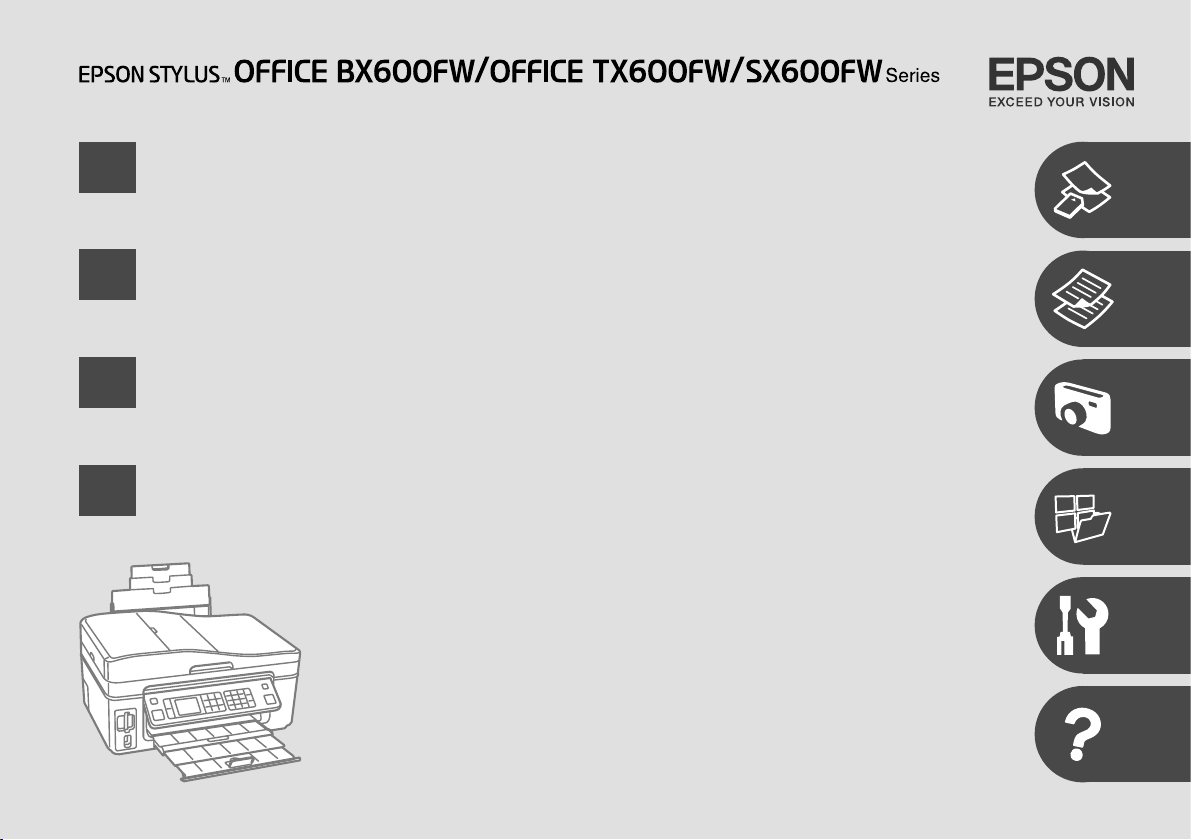
DA
Grundlæggende betjeningsvejledning
- til brug uden en computer -
FI
NO
SV
Peruskäyttöopas
- käytettäväksi ilman tietokonetta -
Grunnleggende driftshåndbok
- for bruk uten datamaskin -
Handbok för grundläggande användning
- för användning utan en dator -
Page 2
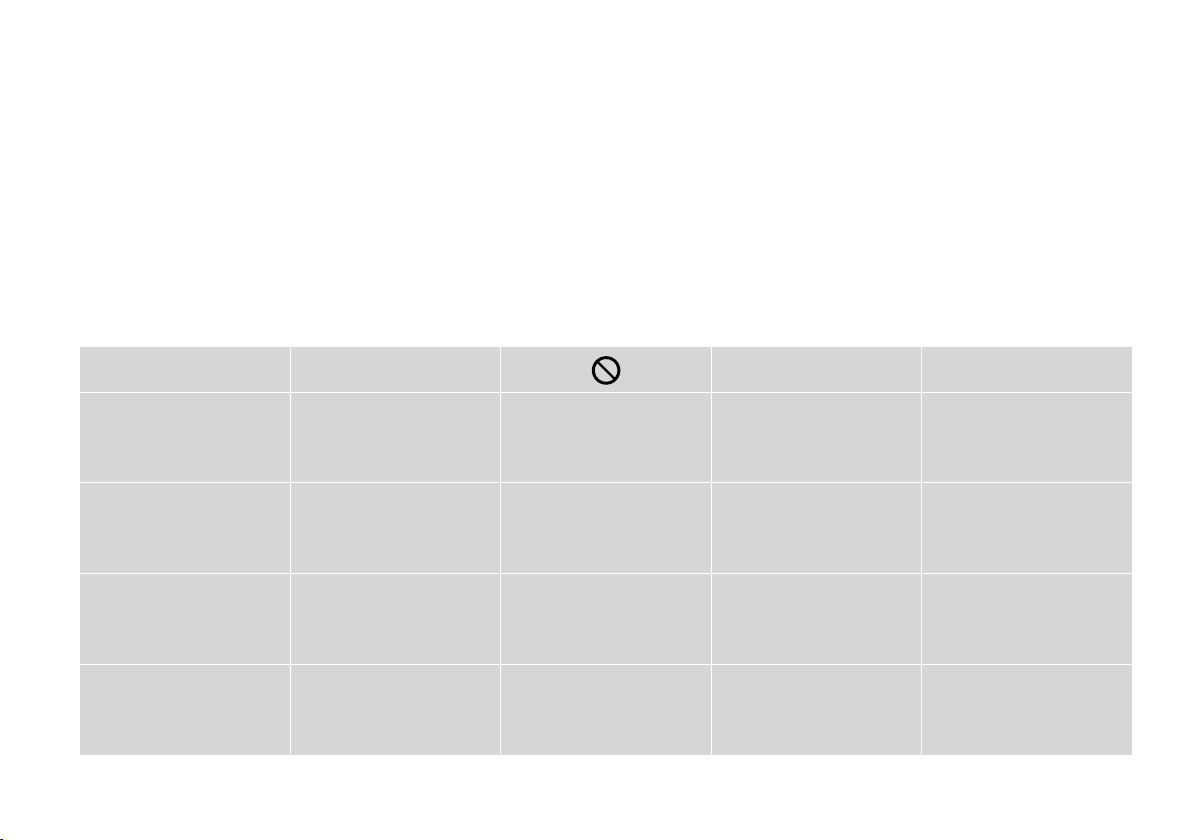
Om denne vejledning
Tietoja tästä oppaasta
Om denne håndboken
Om den här handboken
Følg disse regningslinjer, når du læser vejledningen:
Ota huomioon nämä ohjeet:
Følg disse retningslinjene når du leser instruksjonene:
Följ dessa riktlinjer när du läser anvisningarna:
Advarsel:
Advarselsanvisninger skal følges
omhyggeligt for at undgå
legemsbeskadigelse.
Varoitus:
Varoituksia tulee noudattaa, jotta
vältetään henkilövahingot.
Advarsel:
Advarsler må følges nøye for å
unngå personskade.
Varning:
Varningar måste följas noga för
att undvika personskador.
2
w c
Forsigtig:
Forsigtighedsanvisninger skal
følges for at undgå beskadigelse
af udstyret.
Vaara:
Vaarat tulee huomioida, jotta
vältetään laitteistovauriot.
Forsiktig:
Forsiktighetsregler må
overholdes for å unngå skade på
utstyret.
Försiktighet:
Dessa meddelanden måste
följas för att undvika skador på
utrustningen.
Skal overholdes for at undgå
legemsbeskadigelse og
beskadigelse af udstyret.
On huomioitava, jotta vältetään
henkilö- ja laitteistovauriot.
Må overholdes for å unngå
personskade og skade på
utstyret.
Måste följas för att undvika
personskador och skador på
utrustningen.
Q R &
Bemærk:
Bemærkninger indeholder
vigtige oplysninger og tip
vedrørende brug af printeren.
Huomautus:
Huomautuksissa on tärkeitä
tietoja ja vinkkejä tulostimen
käytöstä.
Merknad:
Merknader inneholder viktig
informasjon og tips for å bruke
skriveren.
Obs:
Innehåller viktig information
och tips om hur du använder
skrivaren.
Angiver et sidetal, hvor du kan
nde yderligere oplysninger.
Osoittaa sivunumeron, josta
löytyy lisätietoja.
Indikerer et sidetall der du nner
mer informasjon.
Anger ett sidnummer där det
nns mer information.
Page 3
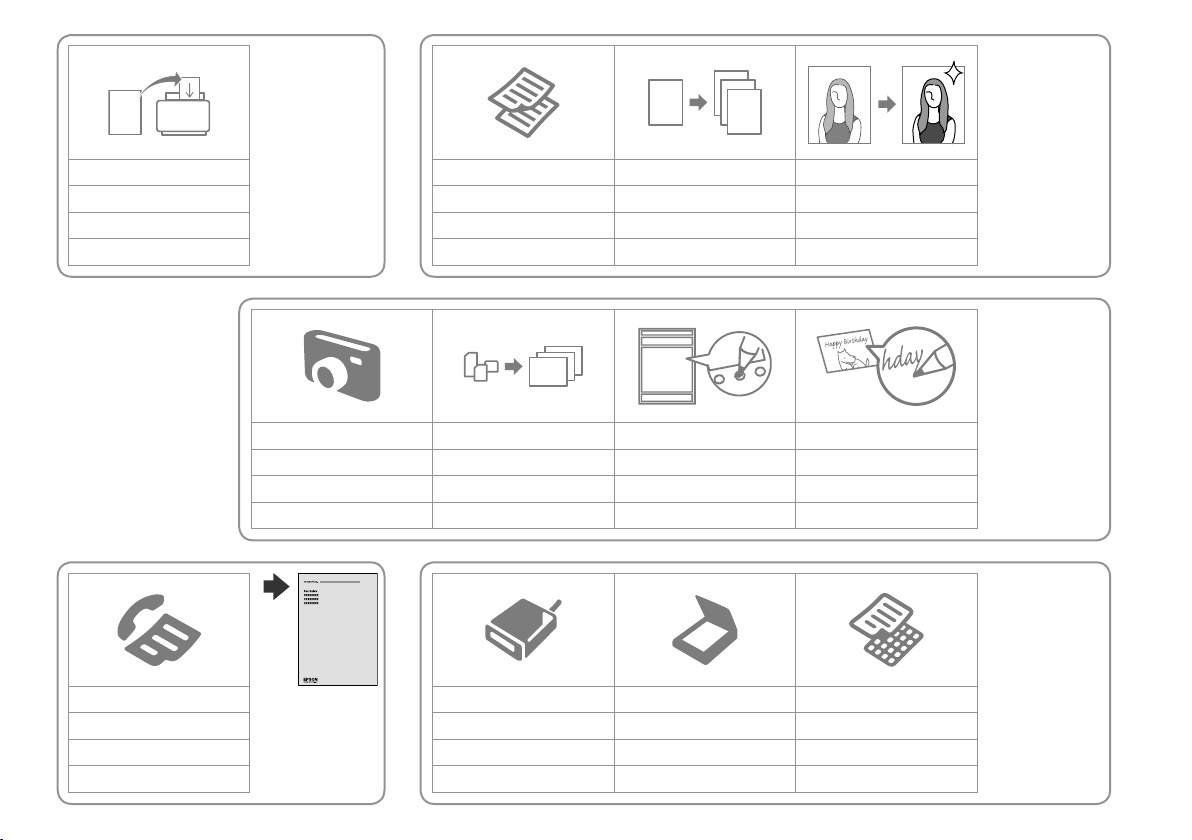
R & 27R & 17
Håndtering
Käsittely
Håndtere
Hantering
Fax-funktion
Faksitila
Faks-modus
Faxläge
Kopy-funktion Fotos/dokumenter Farvegendannelse
Kopiotila Kuvat/asiakirjat Värien palautus
Kopi-modus Bilder/dokumenter Fargegjenoppretting
Kopieringsläge Foton/dokument Färgåterställning
R & 37
Fotos-funktion Fotos Indeksark Lykønskningskort
Kuvat-tila Kuvat Hakemistoarkki Tervehdyskortti
Bilder-modus Bilder Indeksark Gratulasjonskort
Fotoläge Foton Indexark Hälsningskort
R & 53
Backup-data Scan-funktion Udsk. linjeret papir
V-kop. tiedot Scan-tila Tulosta viivoit. pap.
Sikkerhetskop. data Skan-modus Skriv ut linjert papir
Backupdata Läget Skan Skriv ut linjerat papper
3
Page 4

Indholdsfortegnelse
DA
Vigtige sikkerhedsanvisninger ...........................................................................................................................6
Vejledning til betjeningspanelet .......................................................................................................................8
Justering af panelets vinkel ...............................................................................................................................11
Strømsparefunktion .............................................................................................................................................11
Brug af LCD-skærmen ..........................................................................................................................................12
Automatisk genstart efter strømsvigt ............................................................................................................15
Håndtering af medier
Valg af papir ........................................................................................................................................................18
Ilægning af papir ...............................................................................................................................................20
Isætning af et hukommelseskort ................................................................................................................22
Placering af originaler .....................................................................................................................................24
Kopiering
Kopiering af dokumenter...............................................................................................................................28
Genudskriv/gendan fotos ..............................................................................................................................30
Kopy-funktion, menuliste ..............................................................................................................................33
Fotos-funktion
Udskrivning af fotos .........................................................................................................................................38
Udskrivning i forskellige layout ...................................................................................................................40
Udskriv fotokort ................................................................................................................................................42
Udskrivning af fotos fra et indeksark .........................................................................................................45
Fotos-funktion, menuliste .............................................................................................................................48
Andre funktioner
Udsk. linjeret papir ...........................................................................................................................................54
Scanning til et hukommelseskort ...............................................................................................................56
Scanning til en computer ..............................................................................................................................57
Backup til ekstern lagerenhed .....................................................................................................................58
Andre funktioner, menuliste .........................................................................................................................60
Ops.-funktion (Vedligehold.)
Kontrol af status for blækpatroner .............................................................................................................64
Kontrol/rensning af skrivehovedet.............................................................................................................66
Justering af skrivehovedet ............................................................................................................................68
PictBridge-ops. ..................................................................................................................................................70
Ops.-funktion, menuliste................................................................................................................................72
Problemløsning
Fejlmeddelelser .................................................................................................................................................76
Udskiftning af blækpatroner ........................................................................................................................80
Papirstop ..............................................................................................................................................................84
Problemer med udskriftskvalitet .................................................................................................................87
Problemer med udskriftslayout ...................................................................................................................88
Kontakt til kundesupport...............................................................................................................................89
Stikordsregister ......................................................................................................................................................90
Sisältö
FI
Tärkeitä turvallisuusohjeita .................................................................................................................................. 6
Ohjauspaneelin ohjeet .......................................................................................................................................... 8
Paneelin kulman säätö ........................................................................................................................................11
Virransäästötoiminto............................................................................................................................................11
LCD-näytön käyttö ................................................................................................................................................ 12
Automaattinen uudelleenkäynnistys sähkökatkon jälkeen ..................................................................15
Median käsittely
Paperin valinta ...................................................................................................................................................18
Paperin asettaminen........................................................................................................................................20
Muistikortin asettaminen...............................................................................................................................22
Alkuperäisten asettaminen ...........................................................................................................................24
Kopiointi
Asiakirjojen kopiointi.......................................................................................................................................28
Valokuvien uudelleentulostus/entisöinti .................................................................................................30
Kop.-tilan valikkoluettelo ............................................................................................................................... 33
Kuvat-tila
Kuvien tulostus ..................................................................................................................................................38
Tulostaminen eri asetteluissa ....................................................................................................................... 40
Kuvallisten tervehdyskorttien tulostus .....................................................................................................42
Kuvien tulostus hakemistoarkilta................................................................................................................45
Kuvat-tilan valikkoluettelo ............................................................................................................................48
Muu-tila
Viivoitettujen paperien tulostus ..................................................................................................................54
Skannaus muistikortille ..................................................................................................................................56
Skannaus tietokoneeseen .............................................................................................................................57
Varmuuskopiointi ulkoiseen tallennusvälineeseen..............................................................................58
Muu-tilan valikkoluettelo ...............................................................................................................................60
As.-tila (ylläpito)
Värikasetin tilan tarkistus ...............................................................................................................................64
Tulostuspään tarkistus/puhdistus ..............................................................................................................66
Tulostuspään kohdistus ..................................................................................................................................68
PictBridge-asetus ..............................................................................................................................................70
As.-tilan valikkoluettelo ..................................................................................................................................72
Ongelmien ratkaisu
Virheilmoitukset ................................................................................................................................................ 76
Värikasettien vaihto .........................................................................................................................................80
Paperitukos .........................................................................................................................................................84
Tulostuslaatuongelmat ...................................................................................................................................87
Tulostusasettelun ongelmat .........................................................................................................................88
Yhteydenotto asiakastukeen ........................................................................................................................ 89
Hakemisto ................................................................................................................................................................91
4
Page 5

Innhold
NO
Viktige sikkerhetsinstruksjoner ..........................................................................................................................6
Beskrivelse av kontrollpanelet ............................................................................................................................ 8
Justere vinkelen på panelet ...............................................................................................................................11
Strømsparingsfunksjon ....................................................................................................................................... 11
Bruke LCD-skjermen .............................................................................................................................................12
Starte på nytt automatisk etter strømbrudd ............................................................................................... 15
Håndtere media
Velge papir ..........................................................................................................................................................18
Legge i papir .......................................................................................................................................................20
Sette inn minnekort .........................................................................................................................................22
Plassere originaler ............................................................................................................................................24
Kopiere
Kopiere dokumenter .......................................................................................................................................28
Skrive ut eller gjenopprette bilder på nytt ..............................................................................................30
Menyoversikt for Kopi-modus ......................................................................................................................33
Bilder-modus
Skrive ut bilder ................................................................................................................................................... 38
Skrive ut med ulike oppsett ..........................................................................................................................40
Skrive ut fotogratulasjonskort......................................................................................................................42
Skrive ut bilder fra et indeksark ...................................................................................................................45
Menyoversikt for Bilder-modus ...................................................................................................................48
Annet-modus
Skrive ut linjert papir .......................................................................................................................................54
Skanne til minnekort .......................................................................................................................................56
Skanne til datamaskin .....................................................................................................................................57
Sikkerhetskopiere til ekstern lagringsenhet ...........................................................................................58
Menyoversikt for Annet-modus ...................................................................................................................60
Opps.-modus (vedlikehold)
Kontrollere blekkpatronstatusen ................................................................................................................ 64
Kontrollere/rengjøre skrivehodet ............................................................................................................... 66
Justere skrivehodet .......................................................................................................................................... 68
PictBridge-oppsett ...........................................................................................................................................70
Menyoversikt for Opps.-modus ................................................................................................................... 72
Løse problemer
Feilmeldinger .....................................................................................................................................................76
Skifte ut blekkpatroner ...................................................................................................................................80
Papirstopp ........................................................................................................................................................... 84
Problemer med utskriftskvaliteten .............................................................................................................87
Problemer med utskriftsoppsettet ............................................................................................................. 88
Kontakte kundestøtte .....................................................................................................................................89
Indeks ........................................................................................................................................................................92
Innehåll
SV
Viktiga säkerhetsanvisningar ..............................................................................................................................6
Översikt över kontrollpanelen ............................................................................................................................ 8
Justera panelens vinkel ....................................................................................................................................... 11
Energisparfunktion ...............................................................................................................................................11
Använda LCD-skärmen ........................................................................................................................................12
Starta om automatiskt efter ett strömavbrott ............................................................................................15
Hantera medier
Välja papper ........................................................................................................................................................18
Fylla på papper ..................................................................................................................................................20
Sätta in ett minneskort ...................................................................................................................................22
Placera original ..................................................................................................................................................24
Kopiera
Kopiera dokument............................................................................................................................................28
Skriva ut foton igen/återställa foton ..........................................................................................................30
Menylista för läget Kopia ...............................................................................................................................33
Läget Foton
Skriva ut foton ....................................................................................................................................................38
Skriva ut med olika layouter .........................................................................................................................40
Skriva ut kombinationsutskrifter.................................................................................................................42
Skriva ut foton från ett indexark ..................................................................................................................45
Menylista för läget Foton ............................................................................................................................... 48
Övriga lägen
Skriva ut linjerat papper .................................................................................................................................54
Skanna till ett minneskort .............................................................................................................................56
Skanna till en dator ..........................................................................................................................................57
Säkerhetskopiera till extern lagringsenhet .............................................................................................58
Menylista för övriga lägen ............................................................................................................................. 60
Läget Inst. (Underhåll)
Kontrollera bläckpatronstatus .....................................................................................................................64
Kontrollera/rengöra skrivhuvudet ..............................................................................................................66
Justera skrivhuvudet .......................................................................................................................................68
PictBridge-inställningar .................................................................................................................................. 70
Menylista för läget Inst. ..................................................................................................................................72
Lösa problem
Felmeddelanden ............................................................................................................................................... 76
Byta bläckpatroner ........................................................................................................................................... 80
Pappersstopp .....................................................................................................................................................84
Problem med utskriftskvaliteten .................................................................................................................87
Problem med utskriftens layout ..................................................................................................................88
Kontakta kundtjänst ........................................................................................................................................89
Index ..........................................................................................................................................................................93
5
Page 6
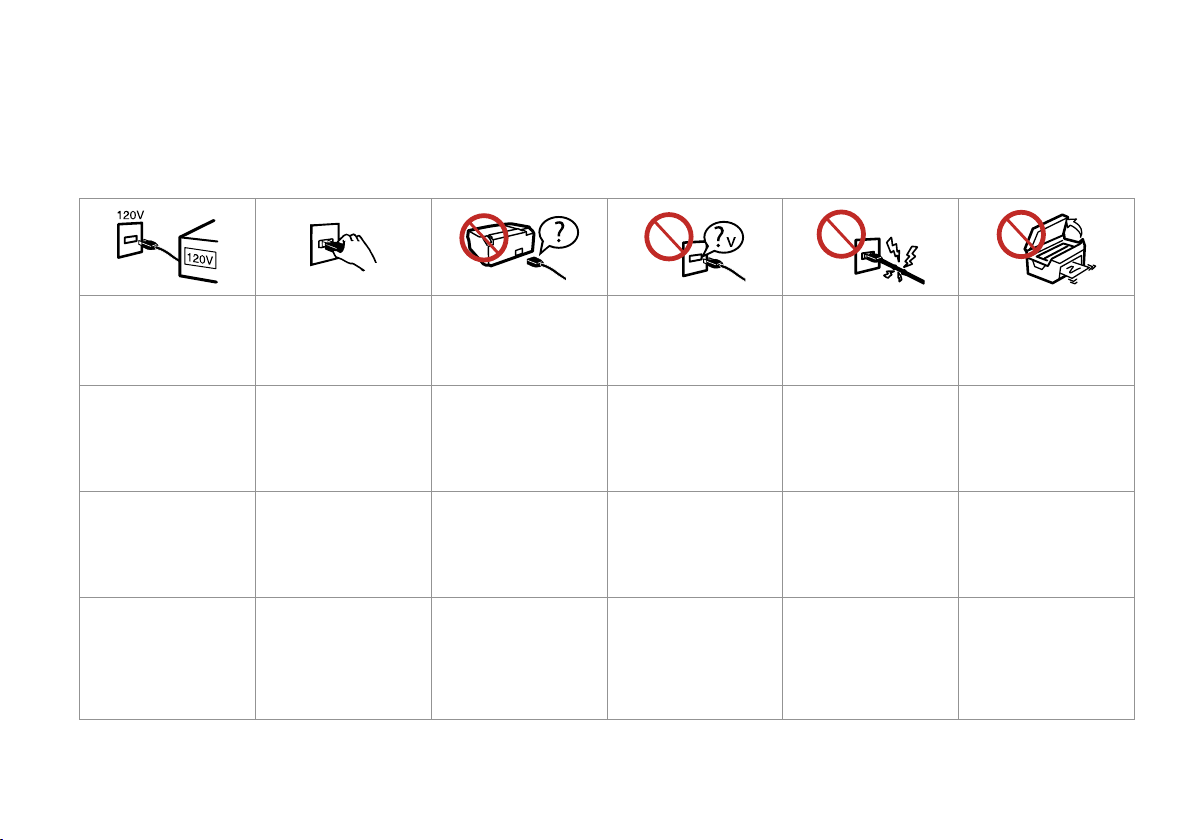
Vigtige sikkerhedsanvisninger
Tärkeitä turvallisuusohjeita
Viktige sikkerhetsinstruksjoner
Viktiga säkerhetsanvisningar
Kontroller, at netledningen
opfylder alle relevante lokale
sikkerhedsstandarder.
Varmista, että virtajohto
täyttää paikalliset
turvallisuussäädökset.
Kontroller at strømledningen
oppfyller alle gjeldende, lokale
sikkerhetskrav.
Kontrollera att nätsladden
uppfyller alla tillämpliga lokala
säkerhetsnormer.
6
Placer printeren i nærheden
af en stikkontakt, hvor
nedledningen let kan tages ud.
Aseta tulostin lähelle
seinäpistoketta, jossa
virtajohdon voi irrottaa
helposti.
Plasser skriveren i nærheten
av et vegguttak hvor
strømledningen lett kan
trekkes ut.
Placera skrivaren i närheten av
ett vägguttag där nätsladden
lätt kan kopplas bort.
Brug kun den netledning, der
følger med printeren. Andre
ledninger kan forårsage brand
eller stød. Brug ikke ledningen
sammen med andet udstyr.
Käytä vain tulostimen mukana
toimitettua virtajohtoa. Muun
johdon käyttö voi aiheuttaa
tulipalon tai sähköiskun. Älä
käytä johtoa muiden laitteiden
kanssa.
Bruk kun den strømledningen
som følger med skriveren. Bruk
av annen ledning kan forårsake
brann eller elektrisk støt. Bruk
ikke ledningen med annet
utstyr.
Använd bara nätsladden som
medföljer skrivaren. Om du
använder en annan sladd
kan det leda till brand eller
elektriska stötar. Använd
inte sladden med andra
utrustningar.
Brug kun den type strømkilde,
der er angivet på etiketten.
Kytke laite vain määritysten
mukaiseen virtalähteeseen.
Bruk kun den typen strømkilde
som er angitt på etiketten.
Använd bara den typ av
strömkälla som anges på
etiketten.
Lad ikke netledningen blive
beskadiget eller osset.
Älä anna virtajohdon
vahingoittua tai rikkoutua.
Strømledningen må ikke bli
skadet eller slitt.
Se till att nätsladden inte
skadas eller blir sliten.
Åbn ikke scannerenheden
under kopiering, udskrivning
eller scanning.
Älä avaa skanneria, kun
kopiointi, tulostus tai skannaus
on käynnissä.
Ikke åpne skannerenheten
mens den kopierer, skriver ut
eller skanner.
Öppna inte skannerenheten
under kopiering, utskrift eller
skanning.
Page 7

Brug ikke aerosol-produkter,
der indeholder brændbare
gasser, i eller omkring
printeren. Det kan forårsage
brand.
Älä käytä helposti syttyviä
kaasuja sisältävä suihkeita
tulostimen sisällä tai lähellä.
Tästä voi seurata tulipalo.
Ikke bruk sprayprodukter med
brennbare gasser inne i eller i
nærheten av skriveren. Dette
kan forårsake brann.
Använd inte aerosolprodukter
som innehåller antändbara
gaser inuti eller i närheten
av skrivaren. Det kan leda till
brand.
Forsøg ikke at servicere
printeren selv, medmindre
det specikt forklares i
dokumentationen.
Älä yritä huoltaa tulostinta itse,
ellei tulostimen ohjeistuksessa
ole näin nimenomaisesti
mainittu.
Med unntak av der det
spesikt er beskrevet i
dokumentasjonen, må du ikke
selv forsøke å utføre service på
skriveren.
Försök inte underhålla skrivaren
på annat sätt än det som anges
i dokumentationen.
Opbevar blækpatroner
utilgængeligt for børn, og drik
ikke blækket.
Pidä värikasetit poissa lasten
ulottuvilta. Älä juo mustetta.
Blekkpatronene må oppbevares
utilgjengelig for barn, og
blekket må ikke drikkes.
Förvara bläckpatroner utom
räckhåll för barn och förtär
inte bläck.
Hvis du får blæk på huden, skal
du vaske det af med sæbe og
vand. Hvis du får blæk i øjnene,
skal du omgående skylle dem
med vand. Søg omgående
læge, hvis du stadig føler
ubehag eller får synsproblemer.
Jos mustetta pääsee iholle,
pese se pois saippualla ja
vedellä. Jos sitä joutuu silmiin,
huuhdo silmät heti vedellä. Jos
sinulla on edelleen epämukava
olo tai näköongelmia, mene
välittömästi silmälääkäriin.
Hvis du får blekk på huden,
vasker du det av med såpe
og vann. Får du det i øynene,
skyller du dem straks med
vann. Oppsøk lege umiddelbart
hvis du fremdeles har ubehag
eller synsforstyrrelser.
Tvätta bort bläck med tvål och
vatten om du får det på huden.
Spola ögonen omedelbart
med vatten om du får bläck
i ögonen. Kontakta en läkare
omgående om du fortfarande
har besvär eller problem med
synen.
Ryst ikke blækpatroner, når
pakken er åbnet; det kan
forårsage lækage.
Älä ravista värikasetteja
pakkausten avaamisen jälkeen;
tästä voi seurata vuotoa.
Ikke rist blekkpatronene etter
at esken er åpnet, for det kan
føre til lekkasje.
Skaka inte en bläckpatron efter
det att förpackningen öppnats,
det kan leda till läckor.
Hvis du erner en blækpatron
med henblik på senere
brug, skal du beskytte
forsyningsområdet mod støv
og opbevare den under samme
forhold som printeren. Rør ikke
ved blækforsyningsåbningen
eller det omkringliggende
område.
Jos irrotat värikasetin
myöhempää käyttöä varten,
suojaa musteen syöttöalue
lialta ja pölyltä. Säilytä sitä
samassa tilassa tulostimen
kanssa. Älä kosketa musteen
syöttöporttia tai ympäröivää
aluetta.
Hvis du tar ut en blekkpatron
som du skal bruke
senere, må du beskytte
blekktilførselsområdet mot skitt
og støv, og lagre den i samme
miljø som skriveren. Ikke berør
blekktilførselsporten eller
området rundt.
Om du tar bort en bläckpatron
för framtida bruk, ska du
skydda bläckmatarområdet
från smuts och damm och
förvara den i samma miljö
som skrivaren. Ta inte på
bläckmataröppningen och
omgivande områden.
7
Page 8

8
Vejledning til betjeningspanelet
Ohjauspaneelin ohjeet
Beskrivelse av kontrollpanelet
Översikt över kontrollpanelen
a b c d e
P
Tænder/slukker printeren. Vender tilbage til øverste menu.
Skifter i topmenuen mellem
Kopy, Fotos, Scan og Faxfunktion.
Kytkee tulostimen on/ei. Palaa ylempään valikkoon. Kun
olet ylemmässä valikossa, siirtyy
tilojen Kop., Kuvat, Scan ja Fax
välillä.
Slår skriveren på/av. Går tilbake til hovedmenyen.
På hovedmenyen veksler den
mellom modiene Kopi, Bilder,
Skan og Fax.
Slår på/av skrivaren. Går till den översta menyn. Växlar
mellan lägena Kopia, Foton, Skan
och Fax på den översta menyn.
Home
Ændrer visning af fotos eller
beskærer fotoene.
Muuttaa kuvanäkymää tai rajaa
kuvia.
Endrer visningen av bilder, eller
beskjærer bildene.
Ändrar hur foton visas eller
beskär foton.
Skifter Vis PhotoEnhance Til
eller Fra.
Se R & 12 for at få nærmere
oplysninger
Vaihtaa toiminnon Ks.
kuvaparannus On tai Ei.
Katso lisätietoja R & 12
Slår Vise PhotoEnhance På eller
Av.
Vil du vite mer, kan du se
R & 12
Växlar mellan Visa
fotoförbättring På eller Av.
För mer information, se R & 12
Viser et eksempel på de valgte
billeder eller viser indstillinger.
Näyttää valittujen kuvien
esikatselun tai näyttää asetukset.
Viser en forhåndsvisning
av valgte bilder, eller viser
innstillinger.
Visar en förhandsgranskning
av de valda bilderna eller visar
inställningar.
Page 9

Betjeningspanelets udseende varierer afhængig af land.
Ohjauspaneeli vaihtelee alueittain.
Utformingen av kontrollpanelet varierer fra sted til sted.
Kontrollpanelens utformning kan variera beroende på regionen.
f g h i j
x
Viser detaljerede indstillinger for
hver funktion.
Näyttää kunkin tilan
yksityiskohtaiset asetukset.
Viser detaljerte innstillinger for
hver modus.
Visar detaljerade inställningar för
varje läge.
l, u, r, d, OK
Vælger fotos og menuer. Annullerer/vender tilbage til
forrige menu.
Valitsee kuvat ja valikot. Peruuttaa/palaa edelliseen
valikkoon.
Velger bilder og menyer. Avbryter/returnerer til forrige
meny.
Väljer foton och menyer. Avbryter/återgår till den
föregående menyn.
y
+, -
Indstiller antallet af kopier. Angiver Dato/tid eller antallet af
kopier samt faxnumre.
Asettaa kopiomäärän. Määrittää päivän/ajan tai
kopiomäärän sekä faksinumerot.
Angir antall eksemplarer. Angir dato/klokkeslett eller
antall eksemplarer, i tillegg til
faksnumre.
Anger antal kopior. Anger datum/tid eller antal
kopior samt faxnummer.
9
Page 10
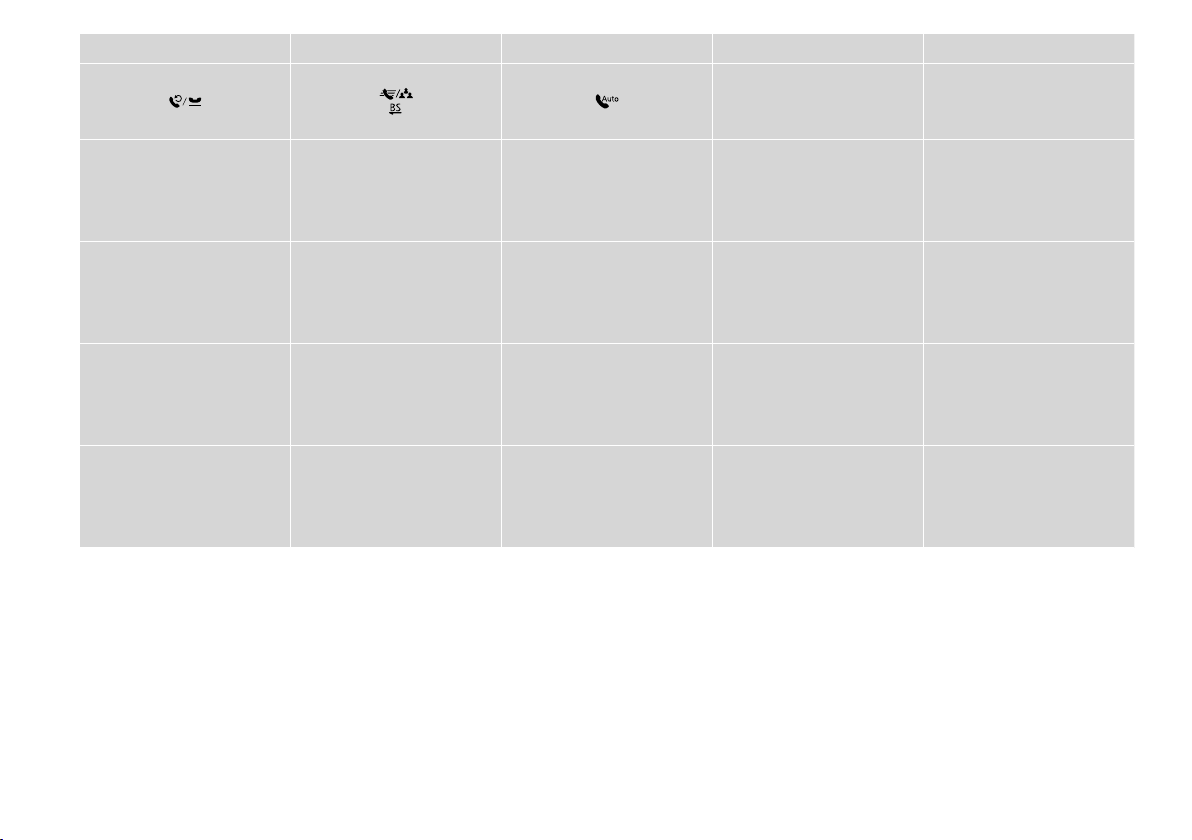
10
k l m n o
x y
Viser det sidst opkaldte nummer.
Indsætter en pause ved
indtastning eller redigering af
numre. Du kan også bruge “-”.
Näyttää viimeisen valitun
numeron. Lisää tauon, kun
syötetään tai muokataan
numeroita. Voit käyttää myös “-”.
Viser sist ringte nummer. Legger
inn en pause når du angir eller
redigerer numre. Du kan også
bruke “-”.
Visar det senast slagna numret.
Infogar en paus när nummer
anges eller ändras. Du kan även
använda ”-”.
Viser hurtigopkaldslisten i
faxfunktion. Går et tegn tilbage
ved indtastning/redigering af
numre/tegn.
Näyttää pikavalintalistan
faksitilassa. Lisää peruutuksen,
kun syötetään/muokataan
numeroita/merkkejä.
Viser direktevalgliste i Faksmodus. Går ett tegn tilbake når
du skriver inn eller redigerer
tall/tegn.
Visar snabbvalslistan i faxläget.
Infogar ett backsteg när siror/
tecken anges eller ändras.
Slår Autosvar til/fra. Indsætter
et mellemrum ved indtastning/
redigering af numre/tegn.
Kytkee automaattisen
vastauksen on/ei. Lisää tyhjän
merkin, kun syötetään/
muokataan numeroita/merkkejä.
Slår Automatisk svar på/av.
Legger inn et mellomrom når
du skriver inn eller redigerer
tall/tegn.
Slår på/av automatiskt svar.
Infogar ett mellanslag när siror/
tecken anges eller ändras.
Starter kopiering/udskrivning. Stopper kopiering/udskrivning/
faxafsendelse eller nulstiller
indstillinger.
Aloittaa kopioinnin/ tulostuksen. Lopettaa kopioinnin/
tulostuksen/faksauksen tai nollaa
asetukset.
Starter kopiering/utskrift. Stanser kopiering/utskrift/
faksing, eller tilbakestiller
innstillinger.
Startar kopiering/utskrift. Stoppar kopiering/utskrift/
faxning eller återställer
inställningar.
Page 11
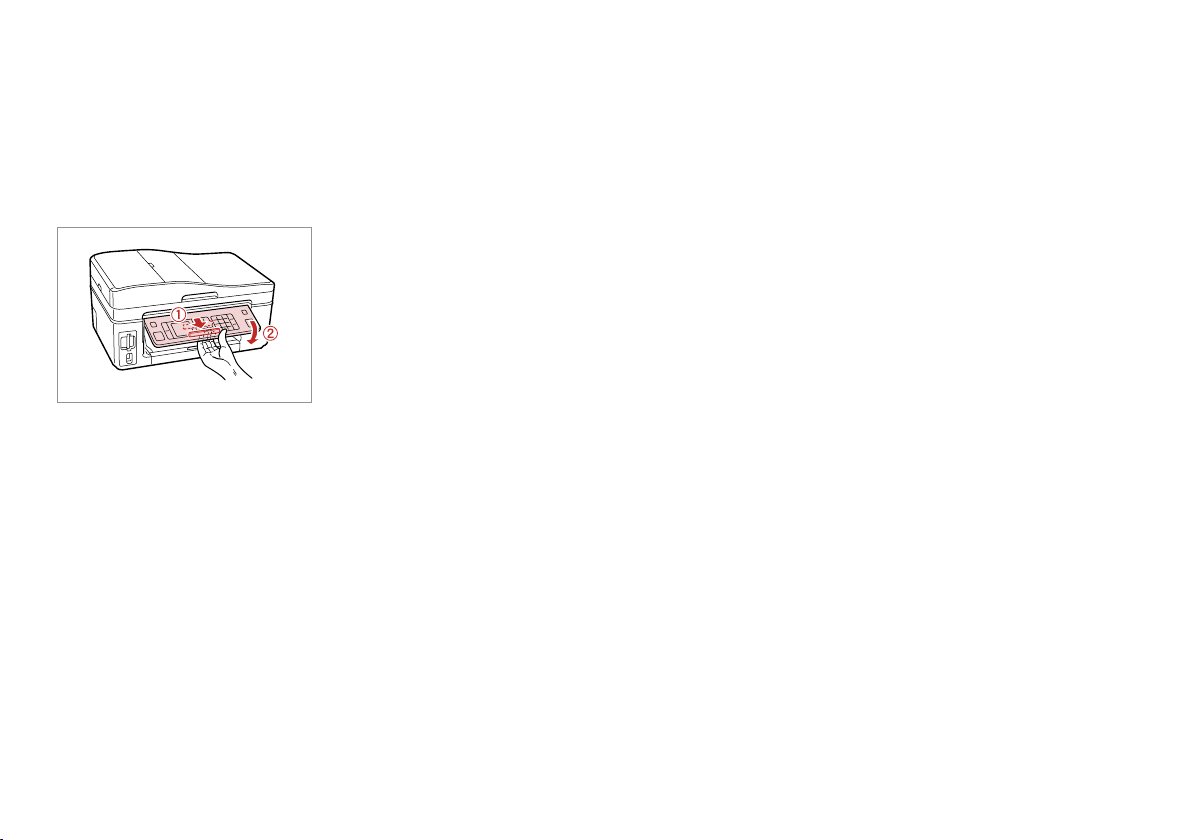
Justering af panelets vinkel
Strømsparefunktion
Paneelin kulman säätö
Justere vinkelen på panelet
Justera panelens vinkel
For at sænke eller lukke panelet låses det op ved at skubbe armen bagud, til
der lyder et klik, hvorefter det sænkes. Løft op i panelet for at hæve det.
Kun haluat laskea paneelia alaspäin tai sulkea sen, vapauta se vetämällä
takana olevaa vipua, kunnes se naksahtaa ja laske sitä sitten alas. Nosta
paneelia, kun haluat sen ylemmäksi.
Vil du senke eller lukke panelet, trekker du i hendelen bak til det klikker, og
deretter bøyer du ned panelet. Løft panelet oppover for å heve det.
Om du vill sänka eller stänga panelen ska du lossa spaken på baksidan
genom att dra i den tills ett klick hörs och sedan sänka panelen. Lyft upp
panelen om du vill höja den.
Virransäästötoiminto
Strømsparingsfunksjon
Energisparfunktion
Efter 13 minutters inaktivitet bliver skærmen sort for at spare energi.
Tryk på en vilkårlig knap (undtagen P On) for at vende tilbage til den
foregående tilstand.
Jos ei tehdä mitään 13 minuuttiin, näyttö pimenee energian säästämiseksi.
Paina mitä tahansa painiketta (paitsi P On) ja palauta näyttö edelliseen
tilaan.
Når skjermen har vært inaktiv i 13 minutter, blir den svart for å spare strøm.
Trykk en knapp (unntatt P On) for å tilbakestille skjermen.
Skärmen stängs av för att spara energi efter 13 minuters inaktivitet.
Tryck på en knapp (utom P On) när du vill återställa den till det föregående
läget.
11
Page 12
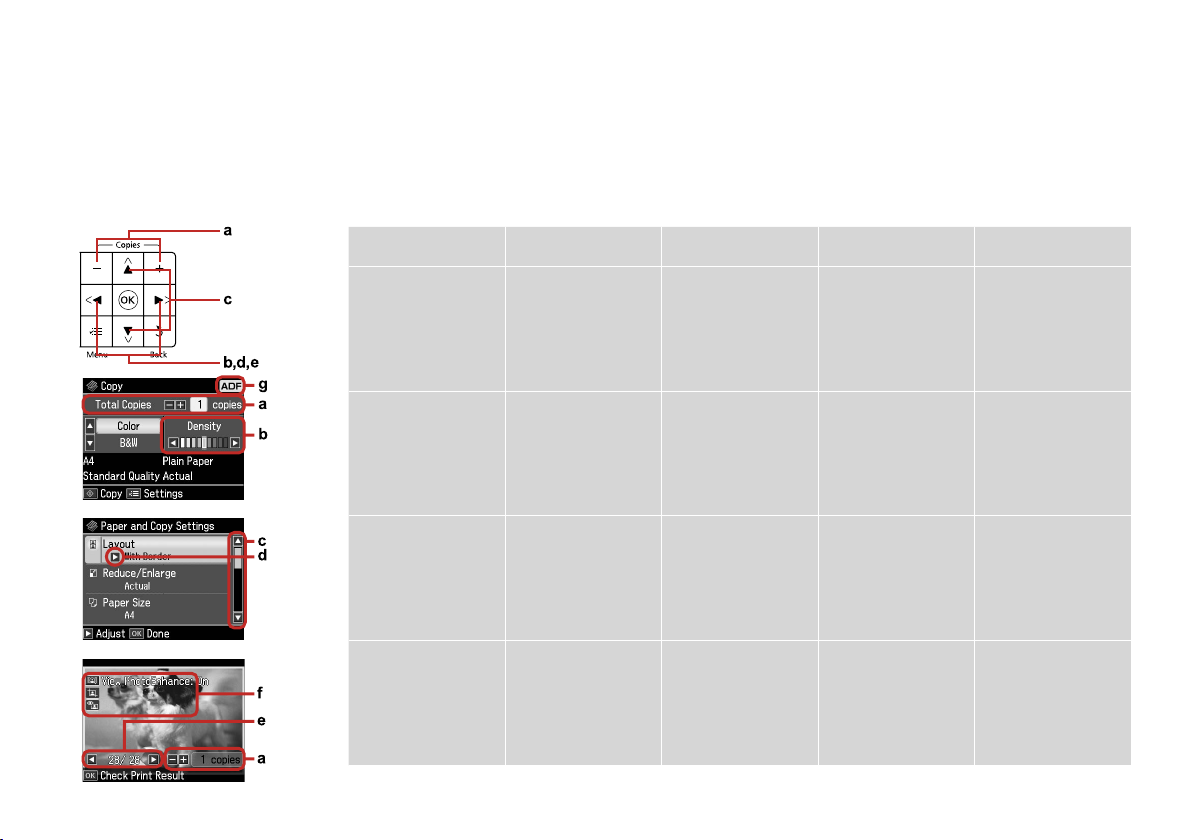
12
Brug af LCD-skærmen
LCD-näytön käyttö
Bruke LCD-skjermen
Använda LCD-skärmen
a b c d e
Brug Copies + eller - til
at indstille antallet af
kopier af det valgte foto.
Tryk på l eller r for at
indstille density.
Tryk på u eller d for
at vælge menuemne.
Fremhævningen yttes
op eller ned.
Tryk på r for at åbne
indstillingsemnelisten.
Tryk på l eller r for at
ændre det viste foto på
LCD-skærmen.
Aseta valitun kuvan
kopiomäärä painamalla
Copies + tai -.
Trykk Copies + eller - til å
angi antall eksemplarer
for valgt bilde.
Ange antalet kopior för
det valda fotot genom
att trycka på Copies +
eller -.
Aseta tiheys painamalla
l tai r.
Trykk l eller r for å angi
tetthet.
Tryck på l eller r för att
ställa in täthet.
Valitse valikkokohde
painamalla u tai d.
Korostus siirtyy ylös
tai alas.
Trykk u eller d for å
velge menyelement.
Uthevingen yttes opp
eller ned.
Välj menyalternativ
genom att trycka på u
eller d. Markören yttas
uppåt eller nedåt.
Avaa asetuskohteen
luettelo painamalla r.
Trykk r for å åpne
innstillingselementlisten.
Öppna listan med
inställningar genom att
trycka på r.
Vaihda LCD-näytössä
näkyvä kuva painamalla
l tai r.
Trykk l eller r for å
endre bildet som vises
på LCD-skjermen.
Tryck på l eller r om du
vill ändra fotot som visas
på LCD-skärmen.
Page 13

f g
Funktionen Fotoforb. korrigerer automatisk farve og forbedrer kvaliteten af billederne. Du kan se et eksempel på de justerede billeder
ved at trykke på knappen og ændre Vis PhotoEnhance til Til.
Når Rep. rødøje er indstillet til Til - Dette foto eller Til - Alle fotos, vises ikonet .
Ikonet vises på et beskåret billede.
Når billedet er beskåret, vises et -ikon.
I fax- og kopifunktion vises ADF-ikonet
øverst til højre i LCD-skærmen, når
der er et dokument i den automatiske
dokumentføder.
Kuv parannus-toiminto korjaa värin ja parantaa kuvien laatua automaattisesti. Voit esikatsella säädettyjä kuvia painamalla
-painiketta ja muuttamalla Ks. kuvaparannus tilaan On.
Kun Korj. punasilm -asetuksena on Kyllä - Tämä kuv tai Kyllä - kaik kuvat, näytetään -kuvake.
-kuvake näytetään rajatussa kuvassa.
Kun kuva rajataan, näytetään -kuvake.
Funksjonen Fotoforbedring korrigerer automatisk fargene og forbedrer kvaliteten på bildene. Du kan forhåndsvise de korrigerte
bildene ved å trykke og endre Vise PhotoEnhance til På.
Når innstillingen Korr. røde øyne er satt til På - Dette bildet eller På - Alle bildene, vises ikonet .
Ikonet vises på et beskåret bilde.
Når bildet er beskåret, vises ikonet .
Funktionen Förbättra foto korrigerar automatiskt färgerna och förbättrar bildernas kvalitet. Du kan förhandsgranska de justerade
bilderna genom att trycka på och ändra Visa fotoförbättring till På.
När Röda ögon är inställt på På - detta foto eller På - alla foton, visas ikonen .
Ikonen visas på en beskuren bild.
Ikonen visas när bilden är beskuren.
Kun automaattisessa dokumenttien
syöttölaitteessa on asiakirja, LCD-näytön
oikeassa yläreunassa näytetään ADFkuvake faksi- ja kopiotilassa.
I Faks-modus og Kopi-modus vises ikonet
ADF øverst til høyre på LCD-skjermen når
det ligger et dokument i den automatiske
dokumentmateren.
I fax- och kopieringsläget visas ADFikonen överst till höger på LCD-skärmen
när det nns dokument i den automatiska
dokumentmataren.
13
Page 14
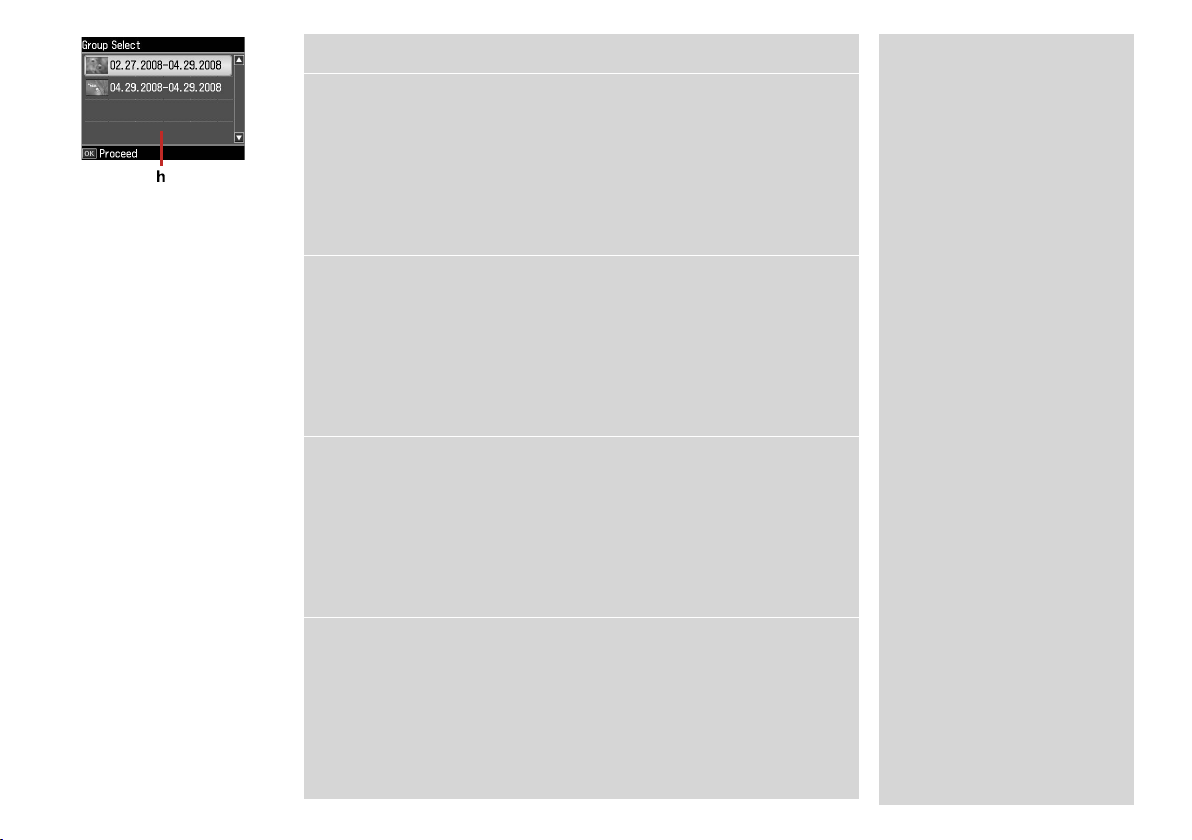
14
h
Når der er mere end 999 fotos på hukommelseskortet, viser LCD-skærmen en meddelelse,
så du kan vælge en gruppe. Billederne sorteres efter den dato, de blev taget. For at vælge
og vise billeder i en gruppe skal du trykke på u eller d for at vælge en gruppe og derefter
trykke på OK. For at vælge en gruppe eller en mappe igen skal du vælge Ops., Vælg sted og
derefter vælge Gruppevalg eller Mappevalg.
Kun muistikortissa on yli 999 kuvaa, LCD-näyttöön tulee viesti, jossa kerrotaan
mahdollisuudesta valita ryhmä. Kuvat lajitellaan niiden ottopäivän mukaan. Kun haluat valita
ja näyttää kuvia ryhmänä, paina u tai d ja valitse ryhmä, ja paina sitten OK. Kun haluat valita
ryhmän tai kansion uudelleen, valitse As., Valitse paikka ja valitse sitten Ryhmävalinta tai
Kansiovalinta.
Når du har ere enn 999 bilder på minnekortet, vises det en melding på LCD-skjermen der du
kan velge en gruppe. Bilder sorteres etter datoen da de ble tatt. Vil du velge og vise bilder i
en gruppe, trykker du u eller d for å velge en gruppe, og deretter trykker du OK. Vil du velge
en gruppe eller mappe på nytt, velger du Opps., Velg plassering og deretter Gruppevalg
eller Mappevalg.
Q
Den faktiske skærmvisning kan
afvige en smule fra, hvad der er
vist i denne vejledning.
Todellinen näyttö saattaa poiketa
hieman tässä oppaassa näytetyistä
kuvista.
De faktiske skjermbildene kan
avvike litt i forhold til dem som
vises i denne håndboken.
De verkliga skärmarna som visas
kan skilja sig från de som visas i
den här handboken.
Ett meddelande om att du ska välja grupp visas på LCD-skärmen när det nns mer än 999
foton på ett minneskort. Bilderna sorteras efter fotograferingsdatum. Du kan välja och visa
bilderna i en grupp genom att trycka på u eller d för att välja grupp och sedan på OK. Välj
Inst., Välj plats och sedan Välj grupp eller Välj mapp om du vill välja grupp eller mapp
igen.
Page 15
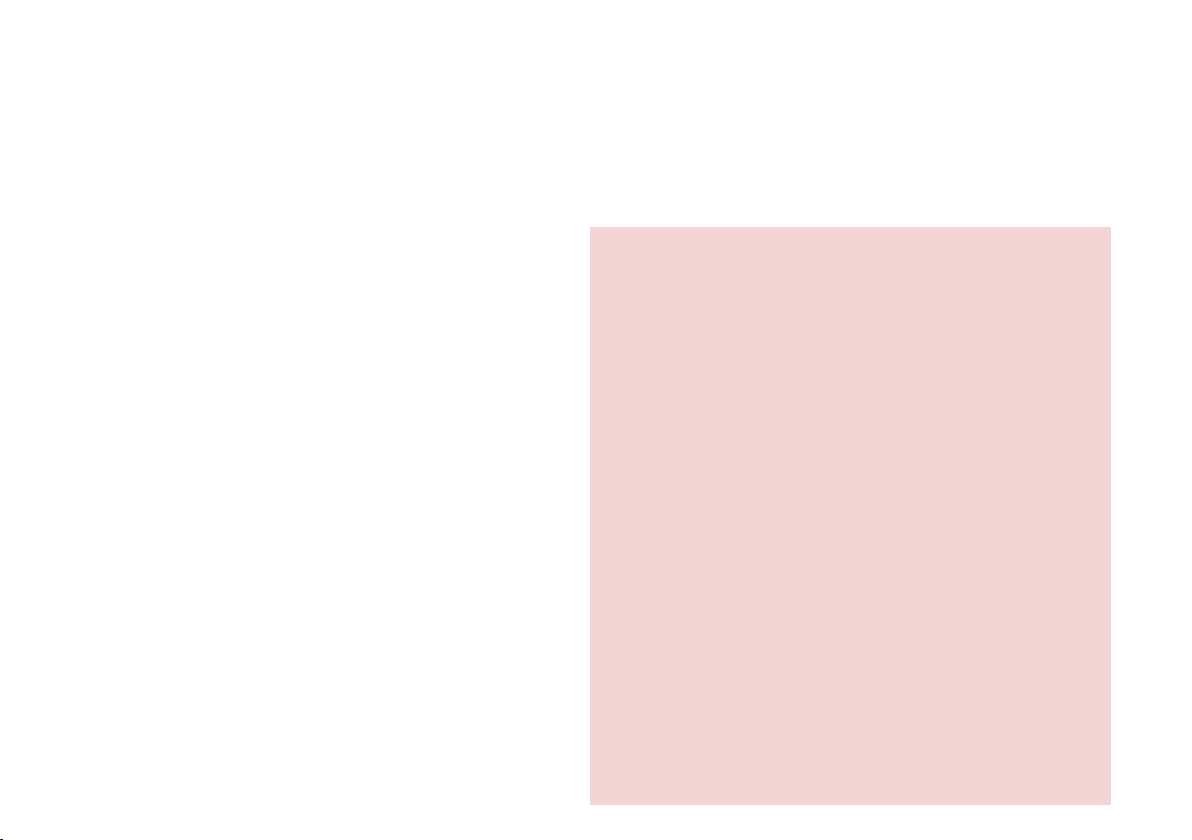
Automatisk genstart efter strømsvigt
Automaattinen uudelleenkäynnistys sähkökatkon jälkeen
Starte på nytt automatisk etter strømbrudd
Starta om automatiskt efter ett strömavbrott
Hvis strømmen svigter, mens printeren er i faxstandbyfunktion eller udskriver,
genstarter den automatisk, når strømmen vender tilbage. Printeren bipper i
ca. to sekunder.
Jos virta katkeaa, kun tulostin on faksin valmiustilassa tai tulostaa, se
käynnistyy automaattisesti, kun virta kytkeytyy uudelleen päälle. Tulostin
piippaa noin kahden sekunnin ajan.
Hvis strømmen brytes mens skriveren er i ventemodus for faks eller skriver ut,
startes skriveren på nytt automatisk når strømmen kommer tilbake. Skriveren
avgir en pipelyd i ca. to sekunder.
Skrivaren startas automatiskt om när strömmen kommer tillbaka om ett
strömavbrott inträar när skrivaren är i väntläget för fax eller om den skriver
ut. Skrivaren piper i ca. två sekunder.
c
Sæt ikke hænderne ind i printeren, før skrivehovedet står stille.
Älä aseta kättä tulostimen sisään, kunnes tulostuspää lopettaa liikkeen.
Ikke stikk hånden inn i skriveren før skriverhodet har stanset.
Stick inte in handen i skrivaren förrän skrivhuvudet har slutat röra sig.
15
Page 16

Q
Genstarten stoppes, hvis der trykkes på en af knapperne på
betjeningspanelet, før LCD’et er tændt.
Uudelleenkäynnistys pysähtyy, jos mitä tahansa ohjauspaneelin painiketta
painetaan, ennen kuin LCD-näyttö kytkeytyy päälle.
Skriveren starter ikke på nytt hvis du trykker en knapp på kontrollpanelet
før LCD-skjermen slås på.
Omstarten avbryts om en knapp på kontrollpanelen trycks in innan LCDskärmen slås på.
16
Q
Afhængig af omstændighederne før strømsvigtet genstarter printeren
muligvis ikke. I så fald kan du genstarte ved at trykke på P On.
Se ei ehkä käynnisty uudelleen riippuen olosuhteista ennen sähkökatkoa.
Tässä tapauksessa voit käynnistää laitteen uudelleen painamalla P On.
Avhengig av omstendighetene før strømbruddet, kan det hende den ikke
starter på nytt. I så fall kan du starte den på nytt ved å trykke P On.
Enheten kanske inte startas om beroende på tillståndet innan
strömavbrottet inträade. I sådana fall kan du starta om den genom att
trycka på P On.
Page 17
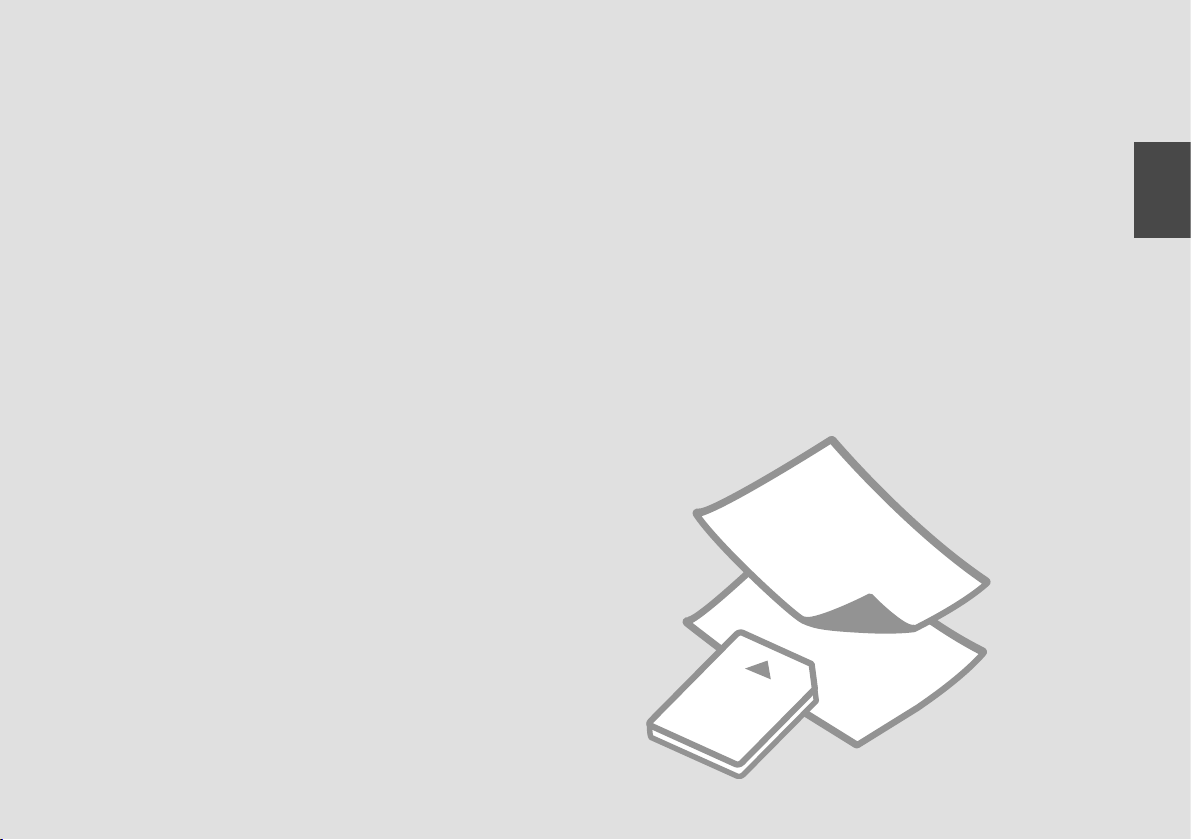
Håndtering af medier
Median käsittely
Håndtere media
Hantera medier
17
Page 18
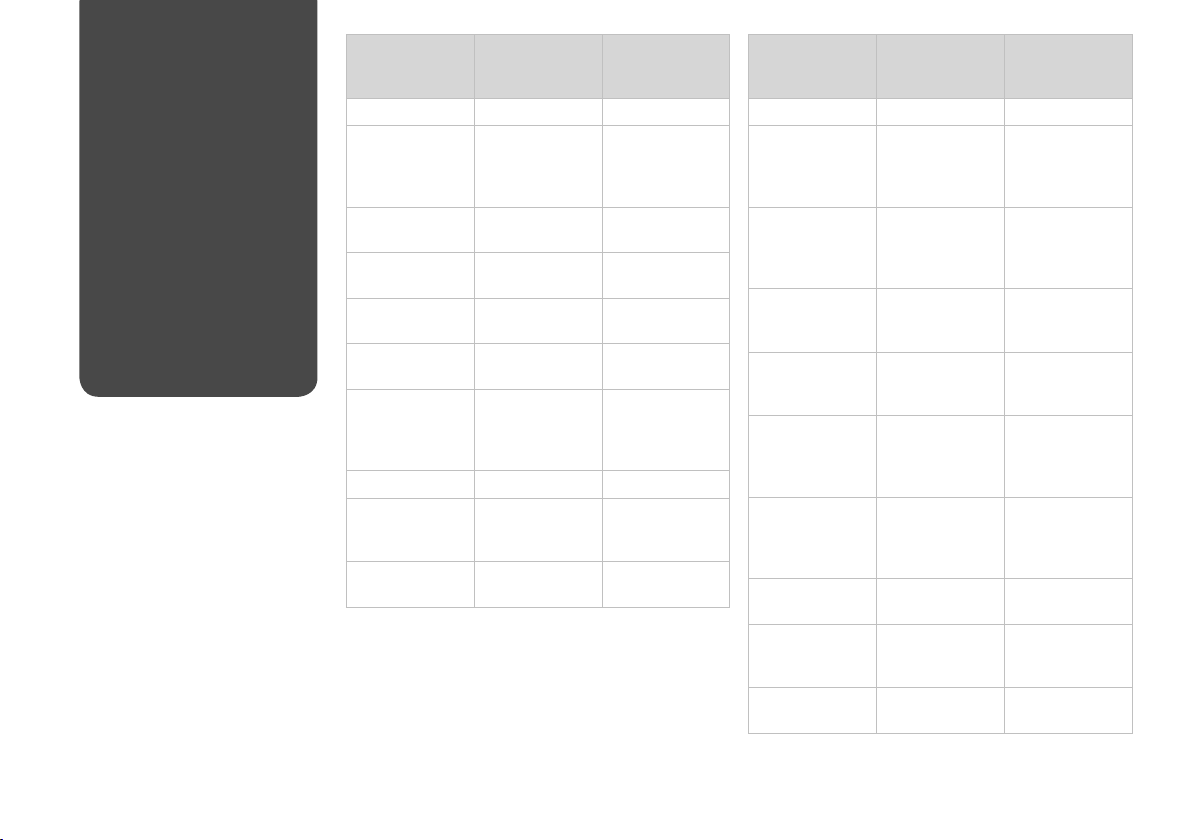
18
Valg af papir
Paperin valinta
Velge papir
Välja papper
Det specialpapir, der kan fås,
afhænger af dit land.
Erikoispaperien saatavuus vaihtelee
alueittain.
Tilgjengelig spesialpapir varierer fra
sted til sted.
Specialpapperen som nns
tillgängliga varierar beroende på
region.
Hvis du vil udskrive
på dette papir...
(a) Alm. papir Alm. papir [12 mm] *¹
(b) Epson
Almindeligt
Premium-inkjetpapir
(c) Epson Kridhvidt
inkjet-papir
(d) Epson Mat papir
- tykt
(e) Epson Inkjetpapir i fotokvalitet
(f) Epson Premium
Glossy-fotopapir
(g) Epson
Preminum
Semiglossfotopapir
(h) Epson Fotopapir Fotopapir 20
(i) Epson
Ultrablankt
fotopapir
(j) Epson Blankt
fotopapir
*1 Papir med en vægt på 64 til 90 g/m².
Vælg denne
papirtype på LCDskærmen
Alm. papir 80
Alm. papir 80
Mat 20
Mat 80
Blankt prem. 20
Blankt prem. 20
M. blankt 20
Fotopapir 20
Ilægningskapacitet
(ark)
Jos haluat tulostaa
tälle paperille...
(a) Tavallinen paperi Tav.paperi [12 mm] *¹
(b) Epson
Ensiluokkainen
pinnoittamaton
yleispaperi
(c) Epson Kirkkaan
valkoinen,
pinnoittamaton
yleispaperi
(d) Epson Tukeva
mattapintainen
paperi
(e) Epson
Valokuvalaatuinen
yleispaperi
(f) Epson
Ensiluokkainen
kiiltävä
valokuvapaperi
(g) Epson
Ensiluokkainen
puolikiiltävä
valokuvapaperi
(h) Epson
Valokuvapaperi
(i) Epson
Erikoiskiiltävä
valokuvapaperi
(j) Epson Kiiltävä
valokuvapaperi
*1 Paperin paino 64 - 90 g/m².
Valitse tämä
paperityyppi LCDnäytössä
Tav.paperi 80
Tav.paperi 80
Matta 20
Matta 80
I lk kiilt. 20
I lk kiilt. 20
Kuvapap. 20
Erik.kiilt. 20
Kuvapap. 20
Kapasiteetti (arkkia)
Page 19
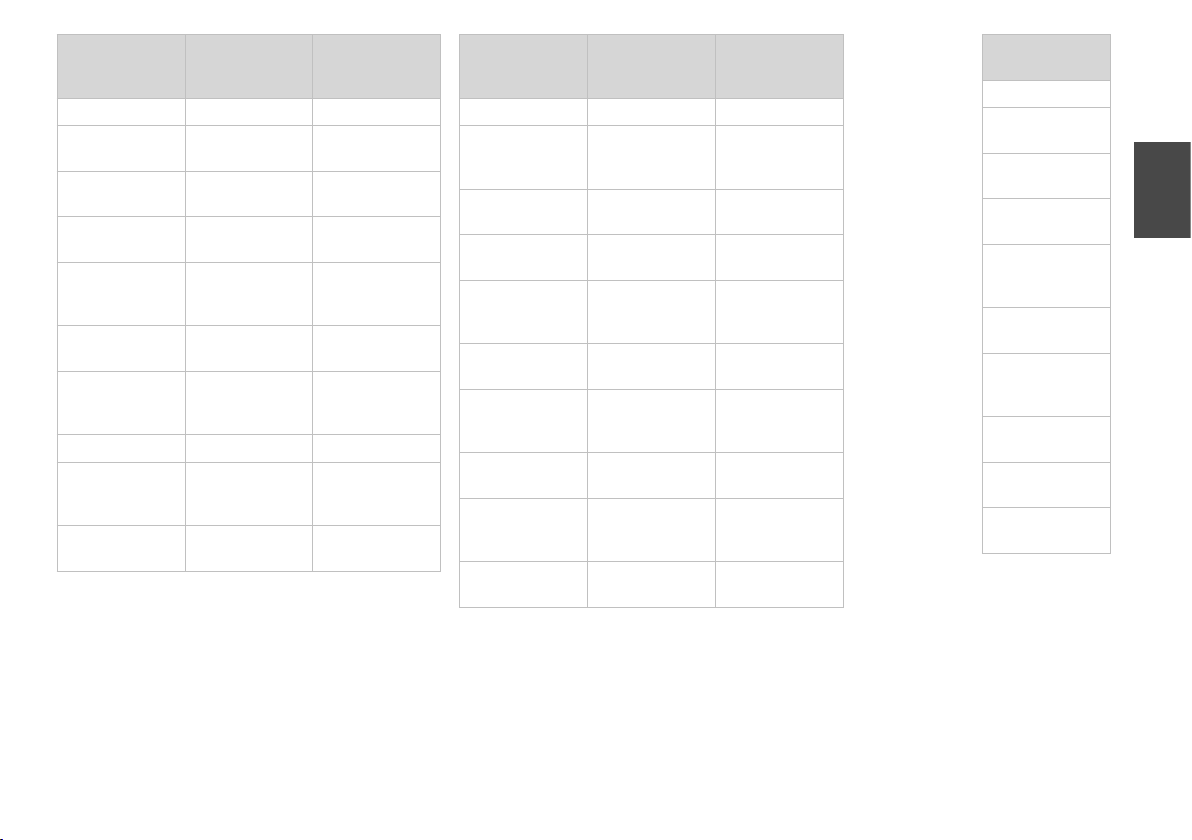
Hvis du vil skrive ut
på dette papiret ...
(a) Vanlig papir Vanlig p. [12 mm] *¹
(b) Epson Eksklusivt
blekkpapir, vanlig
(c) Epson Ekstra
hvitt blekkpapir
(d) Epson Matt, tykt
papir
(e) Epson
Blekkpapir med
fotokvalitet
(f) Epson Eksklusivt,
glanset fotopapir
(g) Epson Eksklusivt,
halvglanset
fotopapir
(h) Epson Fotopapir Fotopapir 20
(i) Epson
Ultraglanset
fotopapir
(j) Epson Glanset
fotopapir
*1 Papir med vekt fra 64 til 90 g/m².
Velg denne
papirtypen på LCDskjermen
Vanlig p. 80
Vanlig p. 80
Matt 20
Matt 80
Prem. gl. 20
Prem. gl. 20
Ultra gl. 20
Fotopapir 20
Papirkapasitet (ark)
Om du vill skriva
ut på det här
papperet...
(a) Vanligt papper Vanligt ppr [12 mm] *¹
(b) Epson
Premium vanligt
bläckstrålepapper
(c) Epson Klarvitt
bläckstrålepapper
(d) Epson Matt
papper - tjockt
(e) Epson
Bläckstrålepapper
med fotokvalitet
(f) Epson Premium
glättat fotopapper
(g) Epson Premium
halvglättat
fotopapper
(h) Epson
Fotopapper
(i) Epson
Ultraglättat
fotopapper
(j) Epson Glättat
fotopapper
*1 Papper med en vikt på 64 till 90 g/m².
Välj den här
papperstypen på
LCD-skärmen
Vanligt ppr 80
Vanligt ppr 80
Matt 20
Matt 80
Prem.glättat 20
Prem.glättat 20
Fotopapper 20
Ultraglättat 20
Fotopapper 20
Kapacitet (ark)
If you want to print
on this paper...
(a) Plain paper
(b) Epson Premium
Ink Jet Plain Paper
(c) Epson Bright
White Ink Jet Paper
(d) Epson Matte
Paper Heavyweight
(e) Epson Photo
Quality Ink Jet
Paper
(f) Epson Premium
Glossy Photo Paper
(g) Epson Premium
Semigloss Photo
Paper
(h) Epson Photo
Paper
(i) Epson Ultra
Glossy Photo Paper
(j) Epson Glossy
Photo Paper
19
Page 20

Ilægning af papir
Paperin asettaminen
Legge i papir
Fylla på papper
A B
Åbn og træk ud.
Avaa ja vedä ulos.
Åpne, og trekk ut.
Öppna och dra ut.
Åbn.
Avaa.
Åpne.
Öppna.
Q
Se den online Brugervejledning
vedrørende brug af papir i
størrelsen Legal.
Katso verkossa oleva Käyttöopas,
kun käytät Legal-paperia.
Se i den elektroniske
Brukerhåndbok når du bruker
papirstørrelsen Legal.
Se Användarhandbok online när
formatet Legal används.
C D
Vip frem.
Taita eteenpäin.
Vipp fremover.
Fäll ut.
20
Klim og træk.
Purista ja siirrä.
Klem og trekk ut.
Kläm ihop och dra.
E F
Læg udskriftssiden opad.
Aseta tulostettava puoli ylös.
Legg utskrivbar side opp.
Fyll på med utskriftssidan uppåt.
Tilpas.
Sovita
Tilpass.
Montera.
Page 21

Q
Læg ikke papir i over H pilmærket
inde i kantstyret.
Älä aseta paperia reunaohjaimen
sisällä olevan H-nuolimerkin yli.
Ikke legg i papir over pilmerket
H inne i kantføreren.
Fyll inte på papper över
pilmarkeringen H inuti
kantledaren.
G
Flip tilbage.
Taita taaksepäin.
Vipp tilbake.
Fäll in.
Q
Juster papirkanterne, før papiret
lægges i.
Linjaa paperin reunat ennen
asettamista.
Avrett arkkantene før du legger i
papiret.
Räta till pappersbuntens kanter
innan du fyller på.
Q
Brug ikke papir med
indbindingshuller.
Älä käytä paperia, jossa on
kansioreiät.
Bruk ikke hullet papir.
Använd inte hålslaget papper.
21
Page 22

Isætning af et
hukommelseskort
Muistikortin
asettaminen
Sette inn minnekort
Sätta in ett
minneskort
A B
Isæt et kort ad gangen.
Aseta yksi kortti kerrallaan.
Sett inn ett kort om gangen.
Sätt in ett kort i taget.
Kontroller lampen.
Tarkista valo.
Kontroller lampen.
Kontrollera lampan.
c
Forsøg ikke at trykke kortet helt
ind i åbningen. Det skal ikke
sættes helt ind.
Älä yritä työntää korttia pakolla
korttipaikkaan. Sitä ei saa asettaa
kokonaan sisään.
Ikke forsøk å presse kortet helt
inn i sporet. Det skal ikke settes
helt inn.
Tvinga inte in kortet helt på
kortplatsen. Det ska inte skjutas
in helt.
Udtagning af et
hukommelseskort
Muistikortin poisto
Ta ut minnekort
Ta bort ett minneskort
22
A B
Kontroller lampen.
Tarkista valo.
Kontroller lampen.
Kontrollera lampan.
Fjern.
Poista.
Ta ut.
Ta bort.
Q
Lyser Blinker
On Vilkkuu
Lyser Blinker
Lyser Blinkar
Page 23
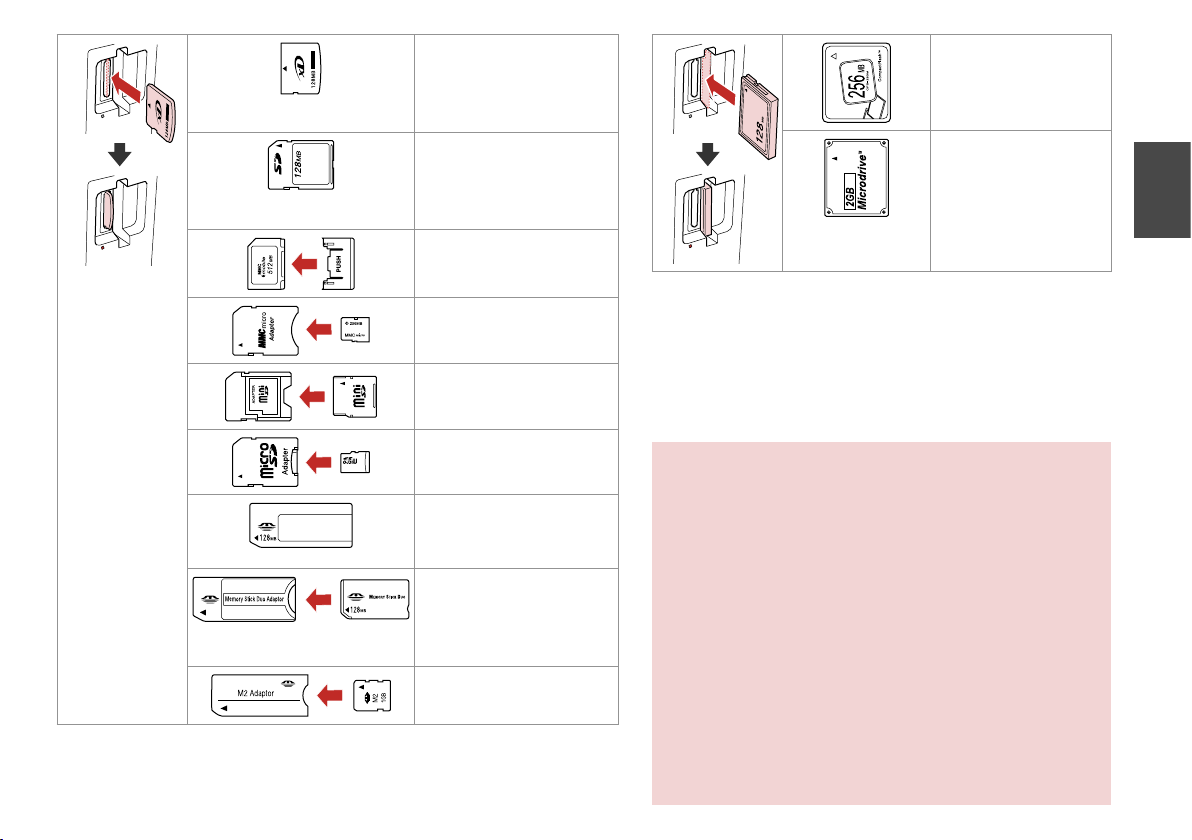
xD-Picture Card
xD-Picture Card Type M
xD-Picture Card Type M+
xD-Picture Card Type H
SD Memory Card
SDHC Memory Card
MultiMediaCard
MMCplus
MMCmobile *
Compact Flash
Microdrive
MMCmicro *
miniSD *
miniSDHC *
microSD *
microSDHC *
Memory Stick
Memory Stick Pro
MagicGate Memory Stick
Memory Stick Duo *
Memory Stick Pro Duo *
Memory Stick Pro-HG Duo *
MagicGate Memory Stick Duo *
Memory Stick Micro *
*Adapter påkrævet
*Tarvitaan adapteri
*Adapter påkrevd
*Adapter krävs
c
Hvis en adapter er påkrævet til hukommelseskortet, skal den
monteres, før kortet sættes i åbningen, ellers kan kortet sætte sig
fast.
Jos muistikorttiin tarvitaan adapteri, kiinnitä se ennen kortin
asettamista korttipaikkaan, muuten kortti saattaa juuttua kiinni.
Hvis minnekortet trenger en adapter, må du feste den før du
setter inn kortet i sporet, for ellers kan kortet bli sittende fast.
Om du måste använda en adapter för minneskortet ska du
montera adaptern innan du sätter in kortet på kortplatsen, annars
kan kortet fastna.
23
Page 24

Placering af
originaler
Alkuperäisten
asettaminen
Plassere originaler
Placera original
Undgå følgende dokumenter,
c
så papirstop undgås. Brug
glaspladen til disse typer.
Dokumenter, der holdes
O
sammen med papirklips,
hæfteklammer etc.
Dokumenter med tape.
O
Fotos, transparenter eller
termooverførselspapir.
Revet, krøllet eller hullet papir.
O
Automatisk
dokumentføder (ADF)
Automaattinen
dokumenttien
syöttölaite (ADF)
Automatisk
dokumentmater (ADF)
Automatisk
dokumentmatare
(ADF)
Vältä seuraavien asiakirjojen
c
käsittelyä välttääksesi
paperitukokset. Käytä
kyseisille asiakirjoille
asiakirjatasoa.
Nidotut tai paperiliittimillä
O
tai vastaavilla yhteen liitetyt
paperit.
Asiakirjat, joissa on teippiä tai
O
kiinnitettyjä paperinpaloja.
Kuvat, piirtoheitinkalvot tai
lämpökirjoitinpaperi.
Revitty, ryppyinen tai reikäinen
O
paperi.
Anvendelige originaler
Str. A4/Letter/Legal
Type Alm. papir
Vægt 60 g/m² til 95 g/m²
Kapacitet 30 ark eller 3 mm
Käytettävät alkuperäiset
Koko A4/Letter/Legal
Tyyppi Tavallinen paperi
Paino 60 g/m² - 95 g/m²
Kapasiteetti 30 arkkia tai 3 mm tai
Unngå følgende dokumenter
c
for å forhindre papirstopp.
Bruk glassplaten til disse
typene.
Dokumenter som henger
O
sammen med binders, stifter
eller liknende.
Dokumenter der det er festet
O
tape eller papir.
Bilder, transparenter eller
varmeoverføringspapir.
Papir som er revet, krøllet eller
O
har hull.
eller mindre (A4,
Letter) /10 ark (Legal)
alle (A4, Letter) /10
arkkia (Legal)
Brukbare originaler
Størrelse A4/Letter/Legal
Type Vanlig papir
Vekt 60 g/m² til 95 g/m²
Kapasitet 30 ark eller 3 mm
Original som kan användas
Format A4/Letter/Legal
Typ Vanligt papper
Vikt 60 g/m² till 95 g/m²
Kapacitet 30 ark eller 3 mm
Undvik följande dokument för
c
att förhindra pappersstopp.
Använd dokumentbordet för
sådana typer.
Dokument med gem,
O
häftklamrar osv.
Dokument med fastsatt tejp
O
eller papper.
Foton, OH-lm och
termopapper.
Papper som är rivet, skrynkligt
O
eller har hål.
eller mindre (A4,
Letter) / 10 ark
(Legal)
eller mindre (A4,
Letter)/10 ark (Legal)
24
Page 25
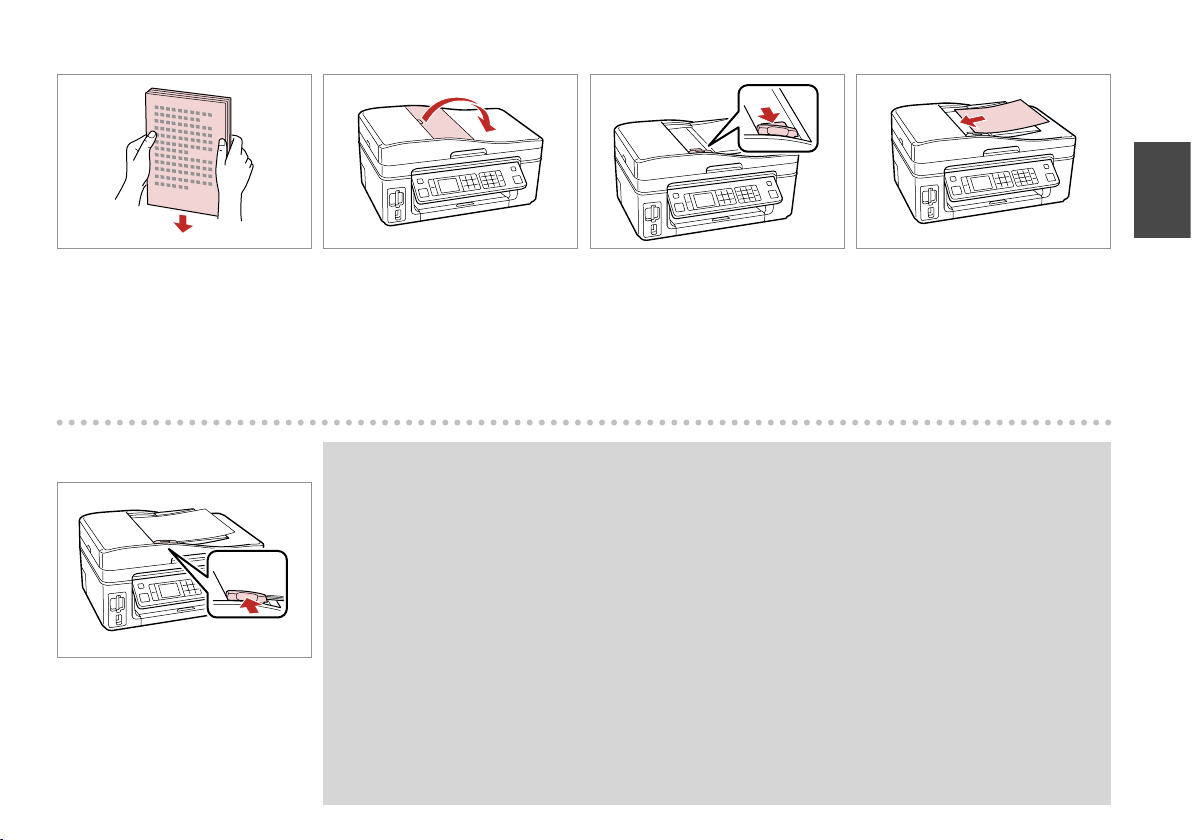
A
B
C
D
Stød papirkanterne, så de ugter.
Tasoita reunat.
Bank for å få jevne kanter.
Knacka för att jämna till kanterna.
E
Tilpas.
Sovita
Tilpass.
Montera.
Åbn.
Avaa.
Åpne.
Öppna.
Træk.
Siirrä.
Skyv.
Skjut.
Ilæg med forside op.
Aseta tulostuspuoli ylöspäin.
Forsiden opp.
Sätt in med utskriftssidan upp.
Q
Når du bruger kopifunktionen med den automatiske dokumentføder, er udskriftsindstillingerne faste med zoom
- 100%, Papirtype -Alm. papir og Papirstørrelse - A4. Udskriften beskæres ved kopiering af en original, der er større
end A4.
Kun käytät kopiotoimintoa automaattisella dokumenttien syöttölaitteella, tulostusasetukset ovat kiinteät zoomaus
- 100%, Pap.tyyppi -tavallinen paperi ja Paperikoko - A4. Tuloste rajataan, jos kopioit suuremman alkuperäisen kuin
A4.
Når du bruker kopieringsfunksjonen med den automatiske dokumentmateren, er utskriftsinnstillingene satt til
zoom på 100 %, Papirtype er vanlig papir, og papirstørrelse er A4. Utskriften blir beskåret hvis du kopierer en
original større enn A4.
När du använder kopieringsfunktionen med den automatiska dokumentmataren är utskriftsinställningarna fast
inställda på zoom - 100%, Papperstyp - Vanligt ppr och pappersformat - A4. Utskriften beskärs om du kopierar ett
original som är större än A4.
25
Page 26
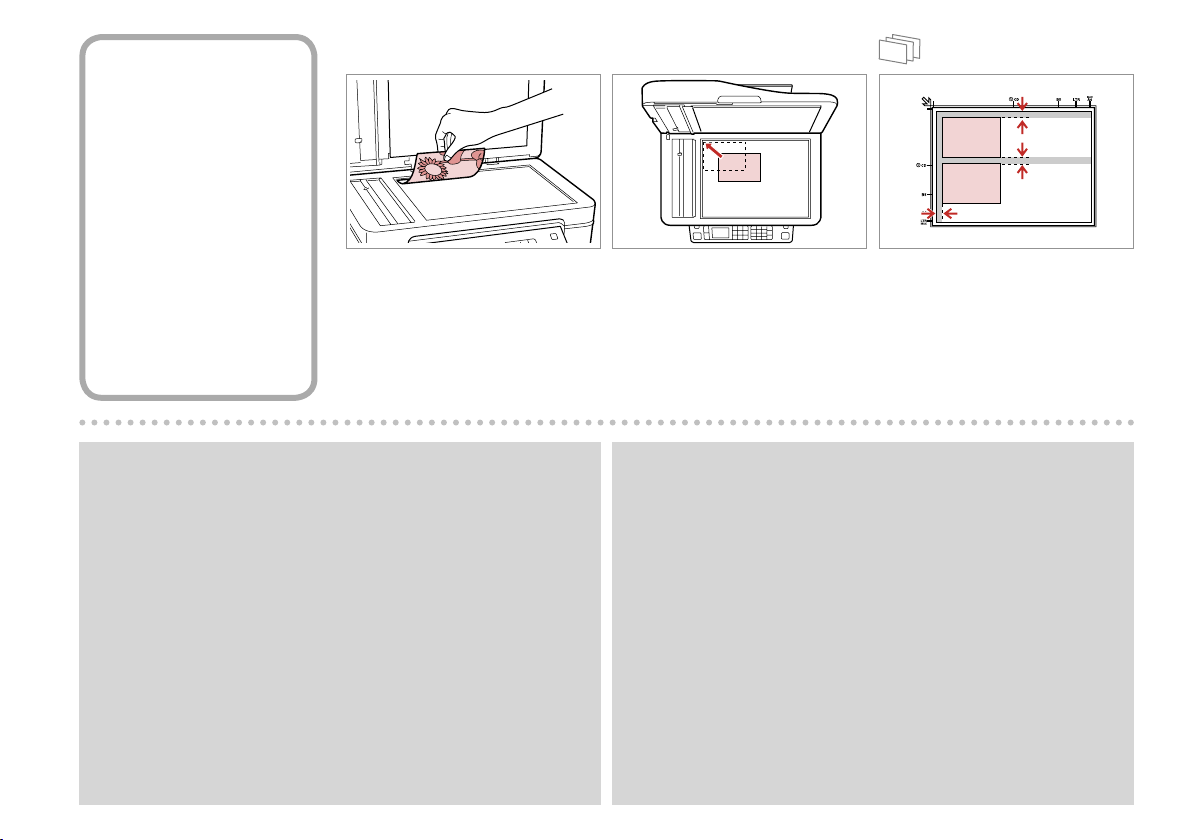
Glasplade
Asiakirjataso
Glassplate
Dokumentbord
A
B
Placer vandret med forsiden nedad.
Aseta tulostuspuoli alas
vaakasuoraan.
Plasser vannrett med forsiden ned.
Placera horisontalt med
utskriftssidan nedåt.
Q
Du kan genudskrive ét foto eller ere fotos af forskellig størrelse samtidig,
blot må de ikke være større end 30 × 40 mm.
Voit tulostaa samanaikaisesti yhden kuvan tai useita erikokoisia kuvia, jos
ne ovat suurempia kuin 30 × 40 mm.
Du kan skrive ut ett bilde eller ere bilder med ulik størrelse samtidig, så
lenge de er større enn 30 × 40 mm.
Du kan kopiera ett eller era foton med olika storlekar samtidigt om de är
större än 30 × 40 mm.
26
Tilpas til hjørne.
Sovita kulmaan.
Tilpass etter hjørnet.
Passa in i hörnet.
Placer fotos med 5 mm afstand.
Aseta kuvat 5 mm erilleen.
Legg bildene med 5 mm avstand.
Placera foton med 5 mm mellanrum.
Q
Når der er et dokument i den automatiske arkføder og på glaspladen,
prioriteres dokumentet i den automatiske dokumentføder.
Jos automaattisessa dokumenttien syöttölaitteessa ja asiakirjatasolla on
samanaikaisesti asiakirja, syöttölaitteessa olevalla asiakirjalla on etusija.
Når det ligger et dokument i den automatiske dokumentmateren og ett på
glassplaten, prioriteres dokumentet i den automatiske dokumentmateren.
När det nns dokument i den automatiska dokumentmataren och på
dokumentbordet har dokumentet i den automatiska dokumentmataren
prioritet.
Page 27
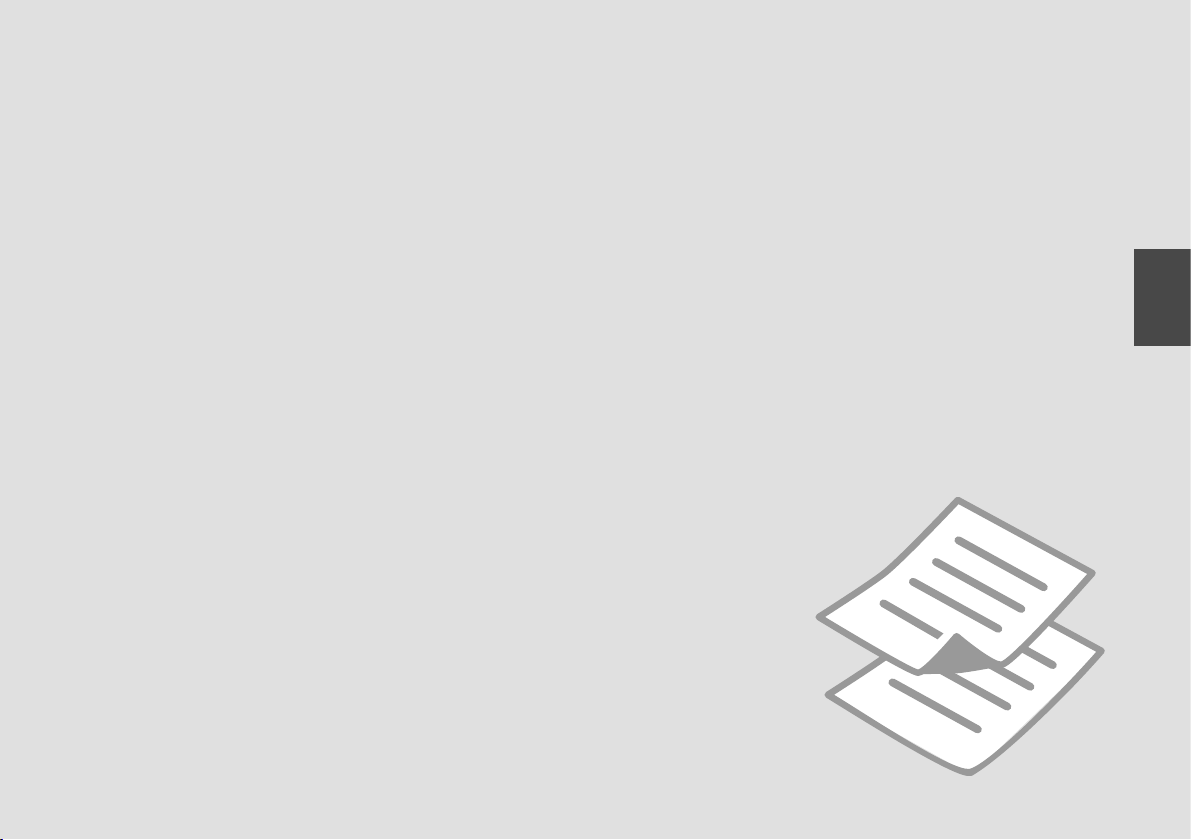
Kopiering
Kopiointi
Kopiere
Kopiera
27
Page 28
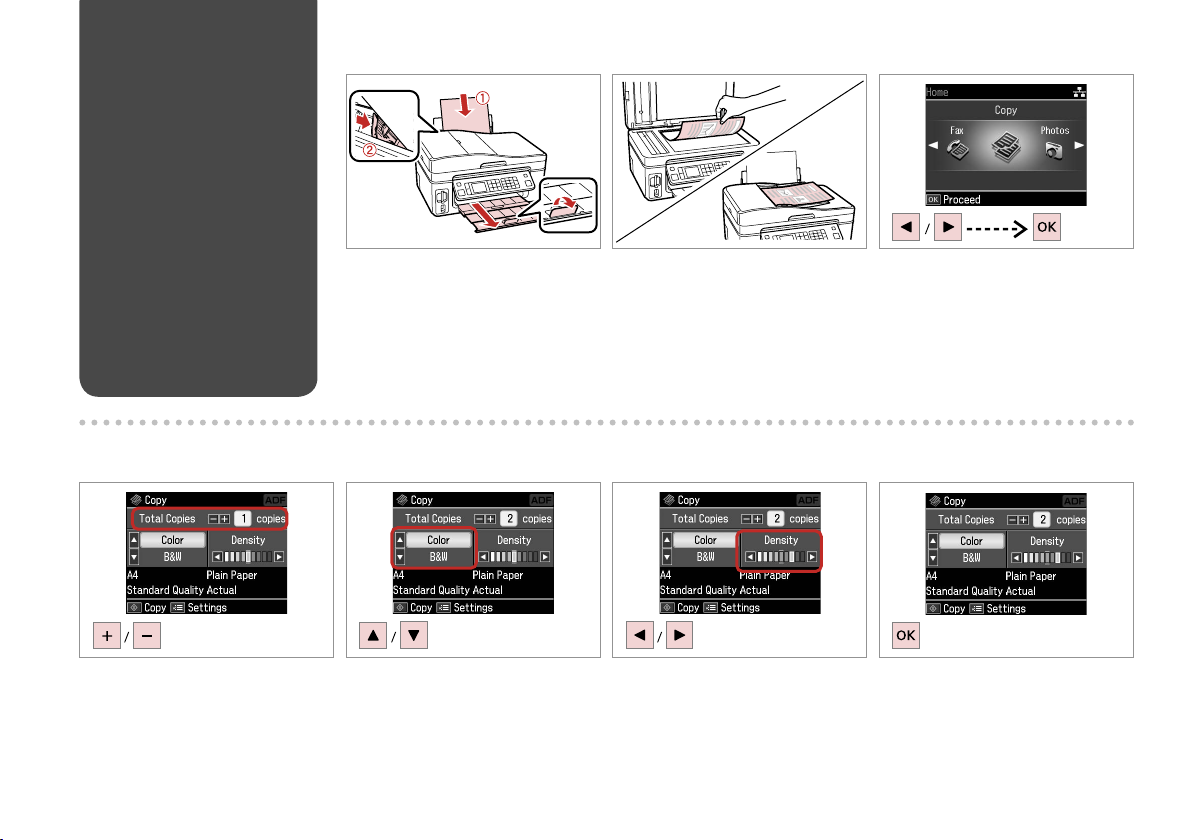
Kopiering af
dokumenter
Asiakirjojen
kopiointi
Kopiere dokumenter
Kopiera dokument
A R & 20 B R & 24 C
D E
Indstil antallet af kopier.
Aseta kopiomäärä.
Angi antall eksemplarer.
Ange antal kopior.
28
Læg papir i.
Aseta paperia.
Legg i papir.
Fyll på papper.
Vælg en farvetilstand.
Valitse väritila.
Velg fargemodus.
Välj ett färgläge.
Læg originalen vandret.
Aseta alkuperäinen vaakasuoraan.
Plasser originalen vannrett.
Placera originalet horisontalt.
F
Indstil density.
Aseta tiheys.
Angi tetthet.
Ange täthet.
Vælg Kopy.
Valitse Kop.
Velg Kopi.
Välj Kopia.
G
Fortsæt.
Suorita.
Fortsett.
Fortsätt.
Page 29

H
Gå til kopiindstillingsmenuen.
Mene kopioiden asetusvalikkoon.
Åpne innstillingsmenyen for
kopiering.
Öppna menyn med
kopieringsinställningar.
I
Vælg Papir- og kopiindst.
Valitse Paperi- ja kopioaset.
Velg Papir- og kopiinnstillinger.
Välj Pappers- & kopieinst.
K L
J R & 33
Foretag de relevante
kopiindstillinger.
Tee asianmukaiset kopioasetukset.
Angi innstillingene for kopiering.
Ange lämpliga
kopieringsinställningar.
Q
Husk at indstille Papirstr. og
Papirtype.
Varmista, että teet asetukset
Paperikoko ja Pap.tyyppi.
Sørg for å angi Papirstr. og
Papirtype.
Kontrollera att du angett Ppr.
format och Papperstyp.
Afslut indstillingerne.
Lopeta asetukset.
Fullfør innstillingene.
Slutför inställningarna.
Start kopiering.
Aloita kopiointi.
Start kopieringen.
Börja kopiera.
29
Page 30

Genudskriv/gendan
fotos
Valokuvien
uudelleentulostus/
entisöinti
Skrive ut eller
gjenopprette bilder
på nytt
Skriva ut foton igen/
återställa foton
A R & 20 B R & 26 C
Læg papir i.
Aseta paperia.
Legg i papir.
Fyll på papper.
Læg originalen vandret.
Aseta alkuperäinen vaakasuoraan.
Plasser originalen vannrett.
Placera originalet horisontalt.
Vælg Kopy.
Valitse Kop.
Velg Kopi.
Välj Kopia.
E F GD
Gå til kopiindstillingsmenuen.
Mene kopioiden asetusvalikkoon.
Åpne innstillingsmenyen for
kopiering.
Öppna menyn med
kopieringsinställningar.
30
Vælg Kopier/gendan fotos.
Valitse Kop./pal. kuvat.
Velg Kopier/gjenopprett bilder.
Välj Kopiera/återställ foton.
Vælg Til eller Fra.
Valitse On tai Ei.
Velg På eller Av.
Välj På eller Av.
Fortsæt.
Suorita.
Fortsett.
Fortsätt.
Page 31

H J
Indstil antallet af kopier.
Aseta kopiomäärä.
Angi antall eksemplarer.
Ange antal kopior.
Q
Hvis du har scannet to fotos, skal
du gentage trin 8 for det andet
foto.
Jos skannasit kaksi kuvaa, toista
vaihe 8 toiselle kuvalle.
Hvis du skanner to bilder, gjentar
du trinn 8 for det andre bildet.
Upprepa steg 8 för det andra fotot
om du skannar två foton.
I
Fortsæt.
Suorita.
Fortsett.
Fortsätt.
Gå til kopiindstillingsmenuen.
Mene kopioiden asetusvalikkoon.
Åpne innstillingsmenyen for
kopiering.
Öppna menyn med
kopieringsinställningar.
K
Fortsæt.
Suorita.
Fortsett.
Fortsätt.
L R & 33
Foretag de relevante
udskrivningsindstillinger.
Tee asianmukaiset tulostusasetukset.
Angi innstillingene for utskrift.
Ange lämpliga utskriftsinställningar.
Q
Husk at indstille Papirstr. og
Papirtype.
Varmista, että teet asetukset
Paperikoko ja Pap.tyyppi.
Sørg for å angi Papirstr. og
Papirtype.
Kontrollera att du angett Ppr.
format och Papperstyp.
M
Afslut indstillingerne.
Lopeta asetukset.
Fullfør innstillingene.
Slutför inställningarna.
31
Page 32

N
Start kopiering.
Aloita kopiointi.
Start kopieringen.
Börja kopiera.
32
Page 33

Kopy-funktion,
menuliste
Kop.-tilan
valikkoluettelo
Menyoversikt for
Kopi-modus
Menylista för läget
Kopia
DA
R & 34
FI
R & 34
NO
R & 35
SV
R & 35
33
Page 34

34
DA
FI
x Udskriftsindstillinger for Kopy-funktion
Papir- og
kopiindst.
Kopier/gendan
fotos
Kopilayoutguide
Vedligehold.
Problemløser
*1 Billedet forstørres en smule og beskæres, så det udfylder arket. Udskriftskvaliteten
kan blive forringet øverst og nederst på udskriften, eller området kan blive
udtværet.
*2 Vælg hvor meget billedet skal udvides ved udskrivning af fotos uden kant.
Layout Med kant, Uden kant *¹, 2-op kop.
Zoom Fakt., Aut. tilp. side, 10×15cm->A4,
A4->10×15cm, 13×18cm->10×15cm,
10×15cm->13×18cm, A5->A4, A4->A5
Papirstr. A4, 13×18(5x7”), 10×15cm(4x6”), A5
Papirtype Alm. papir, M. blankt, Blankt prem., Blank,
Fotopapir, Mat
Dokument Tekst , Grak, Foto
Kvalitet Kladde, Standardkval., Bedst
Udvid. *² Standard, Medium, Minimum
Papir- og kopiindst. Papirstr.
Papirtype
Uden kant
Udvid. *²
Filter
R & 72
x Kopiotilan tulostusasetukset
Paperi- ja
kopioaset.
Kop./pal. kuvat Paperi- ja kopioaset. Paperikoko
Ohjattu kopioasettelu
Ylläpito
Problem Solver
*1 Kuvaa suurennetaan hieman ja rajataan, jotta se täyttää paperiarkin. Tulosteen ylä-
ja alaosien tulostuslaatu saattaa heiketä tai alue saattaa tahriintua tulostettaessa.
*2 Valitse kuvan suurennusmäärä reunattomia valokuvia tulostettaessa.
Asett Reunallinen, Reunaton *¹, 2-p kopio
Zoom Tod., Autosov. sivu, 10×15cm->A4,
A4->10×15cm, 13×18cm->10×15cm,
10×15cm->13×18cm, A5->A4, A4->A5
Paperikoko A4, 13×18, 10×15cm, A5
Pap.tyyppi Tav.paperi, Erik.kiilt., I lk kiilt., Kiilt.,
Kuvapap., Matta
Asiakirj Text , Graf, Kuva
Laatu Vedos, Vakiolaatu, Par
Laajennus *² Vakio, Keski, Minimi
Pap.tyyppi
Reunaton
Laajennus *²
Suod.
R & 72
Page 35

NO
SV
x Utskriftsinnstillinger for Kopi-modus
Papir- og
kopiinnstillinger
Kopier/
gjenopprett
bilder
Veiv. for kopioppsett
Vedlikehold
Problem Solver
*1 Bildet forstørres og beskjæres litt for å fylle arket. Utskriftskvaliteten kan bli litt
redusert øverst og nederst på utskriften, eller området kan bli smurt utover.
*2 Velg hvor mye bildet skal utvides når du skriver ut bilder uten kanter.
opps. Med kant, Uten kant *¹, 2-i-1-kopi
Zoom Reell, Aut.m.tilp. p, 10×15cm->A4,
Papirstr. A4, 13×18cm(5x7t.), 10×15cm(4x6t.), A5
Papirtype Vanlig p., Ultra gl., Prem. gl., Glanset,
Dokument Txt. , Grakk, Foto
Kval. Kladd, Standardkvalitet, Best
Utvidelse *² Standard, Middels, Minimum
Papir- og
kopiinnstillinger
R & 72
A4->10×15cm, 13×18cm->10×15cm,
10×15cm->13×18cm, A5->A4, A4->A5
Fotopapir, Matt
Papirstr.
Papirtype
Uten kant
Utvidelse *²
Filter
x Utskriftsinställningar för läget Kopia
Pappers- &
kopieinst.
Kopiera/återställ
foton
Guiden kopielayout
Underhåll
Problemlösare
*1 Bilden förstoras en aning och beskärs så att den täcker pappersarket.
Utskriftskvaliteten kan försämras högst upp och längst ned på utskriften eller
området kan se smetigt ut.
*2 Välj hur mycket bilden ska expanderas när du skriver ut foton utan kanter.
Layout Med kant, Kantfri *¹, 2-upp
Zoom Verklig, Anpassa sida, 10×15cm->A4,
A4->10×15cm, 13×18cm->10×15cm,
10×15cm->13×18cm, A5->A4, A4->A5
Ppr.format A4, 13×18(5×7in), 10×15cm(4×6in), A5
Papperstyp Vanligt ppr, Ultraglättat, Prem.glättat,
Glättat, Fotopapper, Matt
Dokument Text, Grak, Foto
Kvalitet Utkast, Standardkvalitet, Bäst
Expansion *² Standard, Medel, Minimum
Pappers- & kopieinst. Ppr.format
Papperstyp
Kantfri
Expansion *²
Filter
R & 72
35
Page 36

36
Page 37

Fotos-funktion
Kuvat-tila
Bilder-modus
Läget Foton
37
Page 38

Udskrivning af fotos
Kuvien tulostus
Skrive ut bilder
Skriva ut foton
A R & 20 B R & 22 C
D E
Vælg Se og udsk. alle fotos.
Valitse Näytä ja tul. kuvat.
Velg Vis og skriv bilder.
Välj Visa & skriv foton.
38
Læg fotopapir i.
Aseta kuvapaperia.
Legg i fotopapir.
Fyll på fotopapper.
Vælg et foto.
Valitse kuva.
Velg et bilde.
Välj ett foto.
Sæt et hukommelseskort i.
Aseta muistikortti.
Sett inn et minnekort.
Sätt in ett minneskort.
F
Indstil antallet af kopier.
Aseta kopiomäärä.
Angi antall eksemplarer.
Ange antal kopior.
Vælg Fotos.
Valitse Kuvat.
Velg Bilder.
Välj Foton.
Q
Gentag trin 5 og 6 for at vælge
ere fotos.
Valitse lisää kuvia toistamalla
vaiheet 5 ja 6.
Gjenta trinn 5 og 6 for å velge ere
bilder.
Upprepa stegen 5 och 6 om du vill
välja er foton.
Page 39

G
Gå til menuen Udsk. indst.
Mene tulostusasetusvalikkoon.
Åpne innstillingsmenyen for utskrift.
Öppna menyn med
utskriftsinställningar.
H I R & 48
Vælg Udsk. indst.
Valitse Tul.aset.
Velg Utskriftsinnstillinger.
Välj Utskriftsinst.
Vælg de relevante
udskriftsindstillinger.
Valitse asianmukaiset
tulostusasetukset.
Velg utskriftsinnstillinger.
Ange lämpliga utskriftsinställningar.
Q
Husk at indstille Papirstr. og
Papirtype.
Varmista, että teet asetukset
Paperikoko ja Pap.tyyppi.
Sørg for å angi Papirstr. og
Papirtype.
Kontrollera att du angett Ppr.
format och Papperstyp.
Q
Tryk på x, og foretag de relevante
indstillinger for at justere fotos.
R & 48
Säädä kuvia painamalla x ja
tekemällä tarvittavat asetukset.
R & 48
Vil du justere bildene, trykker du
x, og angir innstillingene. R & 48
Tryck på x och ange lämpliga
inställningar om du vill justera
foton. R & 48
J
Start udskrivning.
Aloita tulostus.
Start utskriften.
Börja skriva ut.
Q
Efter trin 5 kan du beskære og
forstørre fotoet. Tryk på , og
foretag indstillingerne.
Voit rajata ja suurentaa valokuvaa
vaiheen 5 jälkeen. Paina ja tee
asetukset.
Etter trinn 5 kan du beskjære og
forstørre bildet. Trykk , og
foreta innstillingene.
Du kan beskära och förstora fotot
efter steg 5. Tryck på och ange
inställningarna.
39
Page 40

Udskrivning i
forskellige layout
Tulostaminen eri
asetteluissa
Skrive ut med ulike
oppsett
Skriva ut med olika
layouter
A R & 20 B R & 22 C
Læg fotopapir i.
Aseta kuvapaperia.
Legg i fotopapir.
Fyll på fotopapper.
Sæt et hukommelseskort i.
Aseta muistikortti.
Sett inn et minnekort.
Sätt in ett minneskort.
Vælg Fotos.
Valitse Kuvat.
Velg Bilder.
Välj Foton.
E F GD
Vælg Fotolayoutark.
Valitse Kuva-asett. sivu.
Velg Bildeoppsett-ark.
Välj Fotolayoutark.
40
Vælg et layout.
Valitse asettelu.
Velg et oppsett.
Välj en layout.
Vælg papirtype og -størrelse.
Valitse paperityyppi ja -koko.
Velg papirtype og -størrelse.
Välj papperstyp och format.
Vælg Aut. layout.
Valitse Autom. asettelu.
Velg Automatisk oppsett.
Välj Automatisk layout.
Page 41

Q
Hvis du vælger Placer fotos
manuelt, placeres et foto som
vist i (1), eller lad stå blank som
vist i (2).
Jos valitset Aseta kuvat käsin,
asettele kuva kuten kuvassa (1) tai
jätä tyhjä kohta kuten kuvassa (2).
Velger du Plasser bilder manuelt,
plasserer du et bilde som vist i (1),
eller du lar det stå tomt som vist
i (2).
Placera ett foto så som visas i (1)
eller lämna ett tomrum så som
visas i (2) om du väljer Placera
foton manuellt.
H I
Fortsæt.
Suorita.
Fortsett.
Fortsätt.
Vælg et foto.
Valitse kuva.
Velg et bilde.
Välj ett foto.
Q
Gentag
trin 9 for at vælge ere fotos.
Valitse lisää kuvia toistamalla
vaihe 9.
Vil du velge ere bilder, gjentar du
trinn 9.
Upprepa steg 9 om du vill välja
er foton.
Afslut valg af fotos.
Lopeta kuvien valinta.
Fullfør valg av bilder.
Slutför valet av foton.
K LJ
Indstil antallet af kopier.
Aseta kopiomäärä.
Angi antall eksemplarer.
Ange antal kopior.
Udskriv.
Tulosta.
Skriv ut.
Skriv ut.
41
Page 42

Udskriv fotokort
Kuvallisten
tervehdyskorttien
tulostus
Skrive ut
fotogratulasjonskort
Skriva ut
kombinationsutskrifter
Du kan let udskrive håndskrevne meddelelser eller tegninger på et foto.
Käsinkirjoitettujen viestien tai piirrosten lisäys kuvaan on helppoa.
Du kan enkelt skrive ut håndskrevne hilsener eller lage tegninger på et bilde.
Du kan lätt skriva ut handskrivna meddelanden eller teckningar på foton.
B R & 22 C DA R & 20
Læg almindeligt A4-papir i.
Aseta A4-kokoista tavallista paperia.
Legg i vanlig A4-ark.
Fyll på vanligt A4-papper.
42
Sæt et hukommelseskort i.
Aseta muistikortti.
Sett inn et minnekort.
Sätt in ett minneskort.
Vælg Fotos.
Valitse Kuvat.
Velg Bilder.
Välj Foton.
Vælg Udskriv fotokort.
Valitse Tulosta kuv. terv.kortti.
Velg Skriv ut fotogratulasjonskort.
Välj Kombinationsutskrift.
Page 43

E F H
G
Fortsæt.
Suorita.
Fortsett.
Fortsätt.
I
Vælg et emne.
Valitse kohde.
Velg element.
Välj ett alternativ.
Vælg foto til udskrivning.
Valitse tulostettava kuva.
Velg bildet du vil skrive ut.
Välj fotot som ska skrivas ut.
J
Udskriv.
Tulosta.
Skriv ut.
Skriv ut.
Vælg en indstillingsmenu.
Valitse asetusvalikko.
Velg innstillingsmeny.
Välj en inställningsmeny.
Vælg en indstillingsmenu.
Valitse asetusten valikko.
Velg innstillingsmeny.
Välj en inställningsmeny.
K
Kontroller, at u ligger ind mod
hjørnet.
Tarkista, että u on linjassa kulman
kanssa.
Kontroller at u er rett i forhold til
hjørnet.
Kontrollera att u är inriktat med
hörnet.
43
Page 44

L M N O
Vælg tekstypogra.
Valitse tekstin tyyli.
Velg tekststil.
Välj stil för texten.
Vælg type.
Valitse tyyppi.
Velg type.
Välj en typ.
P R & 26 Q R & 20 R
Placer skabelonen med forsiden
nedad.
Aseta malli tulostuspuoli alaspäin.
Plasser malen med forsiden ned.
Placera mallen nedåt.
44
Ilæg 10 × 15 cm fotopapir.
Aseta 10 × 15 cm -kuvapaperia.
Legg i 10 × 15 cm fotopapir.
Fyll på 10 × 15 cm fotopapper.
Vælg antallet af kopier.
Valitse kopiomäärä.
Velg antall eksemplarer.
Välj antal kopior.
Udskriv lykønskningskort.
Tulosta tervehdyskortit.
Skriv ut gratulasjonskort.
Skriv ut hälsningskorten.
Skriv en meddelelse eller tegning.
Kirjoita viesti tai lisää piirros.
Skriv en hilsen eller lag en tegning.
Skriv ett meddelande eller rita något.
Page 45

Udskrivning af fotos
fra et indeksark
Kuvien tulostus
hakemistoarkilta
Skrive ut bilder fra et
indeksark
Skriva ut foton från
ett indexark
Vælg fotos på indeksarket (A4), og scan det for at udskrive fotos.
Valitse kuvat hakemistoarkilta (A4), ja skannaa se kuvien tulostamiseksi.
Velg bilder på indeksarket (A4), og skann det så for å skrive ut bildene.
Välj foton på indexarket (A4) och skanna det när du vill skriva ut foton.
A R & 20
Læg almindeligt A4-papir i.
Aseta A4-kokoista tavallista paperia.
Legg i vanlig A4-ark.
Fyll på vanligt A4-papper.
Sæt et hukommelseskort i.
Aseta muistikortti.
Sett inn et minnekort.
Sätt in ett minneskort.
Vælg Fotos.
Valitse Kuvat.
Velg Bilder.
Välj Foton.
DB R & 22 C
Vælg Udsk. indeksark.
Valitse Tul.Hak.lehti.
Velg Skriv indeksark.
Välj Skriv indexark.
45
Page 46

46
E
F
G
Vælg Udsk. indeksark.
Valitse Tul.Hak.lehti.
Velg Skriv indeksark.
Välj Skriv indexark.
H I
Kontroller, at u ligger ind mod
hjørnet.
Tarkista, että u on linjassa kulman
kanssa.
Kontroller at u er rett i forhold til
hjørnet.
Kontrollera att u är inriktat med
hörnet.
Vælg fotoområdet.
Valitse valokuva-alue.
Velg serien med bilder.
Välj intervall av foton.
Vælg en papirstørrelse.
Valitse paperikoko.
Velg papirstørrelse.
Välj ett pappersformat.
Udskriv indeksarket.
Tulosta hakemistoarkki.
Skriv ut indeksarket.
Skriv ut indexarket.
J K
Vælg med eller uden kant.
Valitse reuna tai reunaton.
Velg med eller uten kanter.
Välj med eller utan kanter.
Vælg udskrivning med datostempel.
Valitse tulostus päiväysleimalla.
Velg for å skrive ut med datostempel.
Välj om du vill skriva ut en
datumstämpel.
Page 47

L
M
N R & 20 O
Vælg antallet af kopier.
Valitse kopiomäärä.
Velg antall eksemplarer.
Välj antal kopior.
Placer indeksarket med forsiden
nedad.
Aseta hakemistoarkki tulostuspuoli
alas.
Plasser indeksarket med forsiden
ned.
Placera indexarket med
utskriftssidan nedåt.
Q
Du kan udskrive fotos på Ultra Glossy Photo Paper (Ultrablankt fotopapir),
Premium Glossy Photo Paper (Premium Glossy-fotopapir) eller Premium
Semigloss Photo Paper (Preminum Semigloss-fotopapir).
Voit tulostaa valokuvia seuraaville papereille: Ultra Glossy Photo Paper
(Erikoiskiiltävä valokuvapaperi), Premium Glossy Photo Paper (Ensiluokkainen
kiiltävä valokuvapaperi) tai Premium Semigloss Photo Paper (Ensiluokkainen
puolikiiltävä valokuvapaperi).
Du kan skrive ut bilder på Ultra Glossy Photo Paper (Ultraglanset fotopapir),
Premium Glossy Photo Paper (Eksklusivt, glanset fotopapir) eller Premium
Semigloss Photo Paper (Eksklusivt, halvglanset fotopapir).
Du kan skriva ut foton på Ultra Glossy Photo Paper (Ultraglättat fotopapper),
Premium Glossy Photo Paper (Premium glättat fotopapper) och Premium
Semigloss Photo Paper (Premium halvglättat fotopapper).
Læg fotopapiret i.
Aseta kuvapaperia.
Legg i fotopapiret.
Fyll på fotopapper.
Udskriv fotos fra indeksarket.
Tulosta kuvat hakemistoarkilta.
Skriv ut bildene fra indeksarket.
Skriv ut foton från indexarket.
47
Page 48

Fotos-funktion,
menuliste
Kuvat-tilan
valikkoluettelo
Menyoversikt for
Bilder-modus
Menylista för läget
Foton
DA
R & 49
FI
R & 50
NO
R & 51
SV
R & 52
48
Page 49

DA
Fotos-funktion
Udsk. alle fotos
Se og udsk. alle fotos
Udskriv fotokort
Fotolayoutark
Udsk. indeksark
Udsk. korr. ark
Diasshow
x Udsk. indst.
Vælg foto Vælg alle fotos
Vælg ef. dato
Annul. fotovalg
Udsk. indst. Papirstr.
Papirtype
Uden kant
Kvalitet
Udvid. *²
Dato
Tilp. ramme *³
Tovejs *⁴
Fotojusteringer *¹ Forøg *⁵
Motivregistr.
Rep. rødøje *⁶
Filter *⁷
Lysstyrke
Kontrast
Skarphed
Mætning
Vedligehold.
Problemløser
R & 72
*1 Disse funktioner påvirker kun udskrifterne. De ændrer ikke originalbillederne.
*2 Vælg hvor meget billedet skal udvides ved udskrivning af fotos uden kant.
*3 Vælg Til for automatisk at beskære fotoet, så det passer på den plads, der er til
rådighed i det valgte layout. Vælg Fra for at deaktivere automatisk beskæring og
efterlade en hvid kant rundt om fotoet.
*4 Vælg Til for at øge udskrivningshastigheden. Vælg Fra for at forbedre
udskriftskvaliteten (men billederne udskrives langsommere).
*5 Vælg Fotoforb. for automatisk at justere fotoenes lysstyrke, kontrast og mætning.
Vælg P.I.M. for at bruge kameraets PRINT Image Matching- eller Exif Print-
indstillinger.
*6 Afhængig af fototypen kan andre dele end øjnene korrigeres.
*7 Vælg
Til for at udskrive i sort/hvid.
49
Page 50

50
FI
Kuvat-tila
Tul.kk kuvat
Näytä ja tul. kuvat
Tulosta kuv. terv.kortti
Kuva-asett. sivu
Tul.Hak.lehti
Tulosta testisivu
Diaesitys
x Tulostusasetukset
Val. kuvat Val. kaikki kuvat
Val. pvm muk.
Peruuta kuvavalinta
Tul.aset. Paperikoko
Pap.tyyppi
Reunaton
Laatu
Laajennus *²
Pvm
Sov. keh. *³
Kaksisuunt *⁴
Kuvan säädöt *¹ Paranna *⁵
Koht. tunnistus
Korj. punasilm *⁶
Suod. *⁷
Kirkkaus
Kontr
Terävyys
Kylläisyys
Ylläpito
Problem Solver
R & 72
*1 Nämä asetukset vaikuttavat vain tulosteisiin. Ne eivät muuta alkuperäisiä kuvia.
*2 Valitse kuvan suurennusmäärä reunattomia valokuvia tulostettaessa.
*3 Kun valitset On, rajaat kuvan automaattisesti niin, että se sopii valitsemallesi
asettelulle varattuun tilaan. Kun valitset Ei, automaattinen rajaus on pois päältä, ja
kuvien reunoihin jää valkoinen alue.
*4 Kun valitset On, suurennat tulostusnopeutta. Kun valitset Ei, parannat
tulostuslaatua (mutta kuvat tulostetaan hitaammin).
*5 Säädä kuvien kirkkautta, kontrastia ja kylläisyyttä automaattisesti valitsemalla Kuv
parannus. Valitse P.I.M., kun haluat käyttää kameran PRINT Image Matching- tai Exif
Print -asetuksia.
*6 Kuvat osat, mutta ei silmiä, saatetaan korjata kuvatyypistä riippuen.
*7 Valitse
On ja tulosta mustavalkoisena.
Page 51

NO
Bilder-modus
Skriv alle bild.
Vis og skriv bilder
Skriv ut fotogratulasjonskort
Bildeoppsett-ark
Skriv indeksark
Skriv ut prøvetrykk
Lysb.fr.v.
x Utskriftsinnstillinger
Velg bilder Velg alle bildene
Velg etter dato
Avbryt bildevalg
Utskriftsinnstillinger Papirstr.
Papirtype
Uten kant
Kval.
Utvidelse *²
Dato
Tilpass ramme *³
Toveis *⁴
Bildejusteringer *¹ Forbedre *⁵
Motivregistrering
Korr. røde øyne *⁶
Filter *⁷
Lysstyrke
Kontrast
Skarphet
Metning
Vedlikehold
Problem Solver
R & 72
*1 Disse funksjonene påvirker bare utskriftene. De endrer ikke originalbildene.
*2 Velg hvor mye bildet skal utvides når du skriver ut bilder uten kanter.
*3 Velg På hvis du vil beskjære bildet automatisk slik at det får plass innenfor valgt
oppsett. Velg Av hvis du vil deaktivere automatisk beskjæring og la det være hvite
kanter på bildet.
*4 Velg På for å øke utskriftshastigheten. Velg Av for å forbedre utskriftskvaliteten
(men det tar lenger tid å skrive ut bildene).
*5 Velg Fotoforbedring for å justere lysstyrken, kontrasten og metningen i bildene
automatisk. Velg P.I.M. hvis du vil bruke kamerainnstillingene for PRINT Image
Matching eller Exif Print.
*6 Avhengig av bildetypen, kan annet enn øynene på bildet bli korrigert.
*7 Velg
På for å skrive ut i svart/hvitt.
51
Page 52

SV
Läget Foton
Skriv alla foton
Visa & skriv foton
Kombinationsutskrift
Fotolayoutark
Skriv indexark
Skriv korrektur
Bildspel
x Utskriftsinställningar
Välj foton Välj alla foton
Välj efter datum
Avbryt fotoval
Utskriftsinst. Ppr.format
Papperstyp
Kantfri
Kvalitet
Expansion *²
Datum
Anpassa ram *³
Dubbelriktad *⁴
Fotojusteringar *¹ Förbättra *⁵
Avkänn scen
Röda ögon *⁶
Filter *⁷
Ljusstyrka
Kontrast
Skärpa
Mättnad
Underhåll
Problemlösare
R & 72
*1 Dessa funktioner påverkar bara utskrifterna. De ändrar inte originalbilderna.
*2 Välj hur mycket bilden ska expanderas när du skriver ut foton utan kanter.
*3 Välj På om du automatiskt vill beskära foton så att de passar det tillgängliga
utrymmet i den valda layouten. Välj Av om du vill stänga av automatisk beskärning
och lämna ett vitt utrymme i kanterna på fotot.
*4 Välj På om du vill öka utskriftshastigheten. Välj Av om du vill förbättra
utskriftskvaliteten (det tar dock längre tid att skriva ut fotona).
*5 Välj Förbättra foto om du vill justera fotonas ljusstyrka, kontrast och mättnad
automatiskt. Välj P.I.M. om du vill använda kamerans inställningar för PRINT Image
Matching eller Exif Print.
*6 Andra delar än ögon kan korrigeras på bilden beroende på typen av foto.
*7 Välj
På om du vill skriva ut i svartvitt.
52
Page 53

Andre funktioner
Muu-tila
Annet-modus
Övriga lägen
53
Page 54

Udsk. linjeret papir
Viivoitettujen
paperien tulostus
Skrive ut linjert papir
Skriva ut linjerat
papper
Du kan udskrive skolepapir med linjer eller millimeterpapir med eller uden et
foto indstillet som baggrund.
Voit tulostaa viivoitettua koulupaperia tai graikkapaperia taustalle asetetulla
kuvalla tai sitä ilman.
Du kan skrive ut studiepapir med linjer eller rutepapir med eller uten et bilde
som bakgrunn.
Du kan skriva ut linjerat eller rutat papper med eller utan ett foto som
bakgrund.
A R & 20 B
Læg almindeligt A4-papir i.
Aseta A4-kokoista tavallista paperia.
Legg i vanlig A4-ark.
Fyll på vanligt A4-papper.
54
Vælg Udsk. linjeret papir.
Valitse Tulosta viivoit. pap.
Velg Skriv ut linjert papir.
Välj Skriv ut linjerat papper.
C R & 60
Vælg en formattype.
Valitse muoto.
Velg formattype.
Välj en typ av format.
Q
Gå til F, hvis du vælger et format
uden et baggrundsbillede.
Jos valitset muodon ilman
taustakuvaa, siirry vaiheeseen F.
Hvis du velger et format uten et
bakgrunnsbilde, går du til F.
Gå till F om du väljer ett format
utan bakgrundsbild.
Page 55

D
E
Q
Tryk på d for at rotere rammen.
Käännä kehystä painamalla d.
Vil du rotere rammen, trykker du
d.
Tryck på d om du vill rotera ramen.
F
Fortsæt.
Suorita.
Fortsett.
Fortsätt.
G
Indstil antallet af kopier og udskriv.
Aseta kopiomäärä ja tulosta.
Angi antall eksemplarer, og skriv ut.
Ange antal kopior och skriv ut.
Vælg foto til udskrivning.
Valitse tulostettava kuva.
Velg bildet du vil skrive ut.
Välj fotot som ska skrivas ut.
Fortsæt.
Suorita.
Fortsett.
Fortsätt.
55
Page 56

56
Scanning til et
hukommelseskort
Skannaus
muistikortille
Skanne til minnekort
Skanna till ett
minneskort
A R & 22 B R & 24 C
Sæt et hukommelseskort i.
Aseta muistikortti.
Sett inn et minnekort.
Sätt in ett minneskort.
Læg originalen vandret.
Aseta alkuperäinen vaakasuoraan.
Plasser originalen vannrett.
Placera originalet horisontalt.
Vælg Scan.
Valitse Scan.
Velg Skan.
Välj Skan.
D E R & 60 F
Vælg Scan til huk. kort.
Valitse Skan. muistikortille.
Velg Skann til minnekort.
Välj Skanna t minneskort.
Vælg indstillinger, og scan.
Valitse asetukset ja skannaa.
Velg innstillinger, og skann.
Välj inställningar och skanna.
Q
Skift Scan. omr., hvis fotoets
kanter er falmede.
Jos kuvan reunat ovat haaleat,
muuta Scanalue.
Hvis kantene på bildet er svake,
endrer du Skanneomr.
Justera Skan omr. om kanterna på
fotot är otydliga.
Læs meddelelsen på skærmen.
Tarkista näytön viesti.
Les meldingen på skjermen.
Kontrollera meddelandet på
skärmen.
Page 57

Scanning til en
computer
Skannaus
tietokoneeseen
Skanne til
datamaskin
Skanna till en dator
Q
Kontroller, at du har installeret software til denne printer på computeren
og tilsluttet som beskrevet i anvisningerne på plakaten Start her.
Varmista, että olet asentanut tämän tulostimen ohjelmiston
tietokoneeseen ja kytkenyt sen noudattaen Aloita tästä -julisteen ohjeita.
Kontroller at du har installert programvaren for denne skriveren på
datamaskinen, og at du har koblet til i henhold til instruksjonene på
plakaten Start her.
Kontrollera att du har installerat skrivarens programvara på datorn och att
datorn är ansluten enligt instruktionerna på aschen Starta här.
A R & 24 B C
Læg originalen vandret.
Aseta alkuperäinen vaakasuoraan.
Plasser originalen vannrett.
Placera originalet horisontalt.
Vælg Scan.
Valitse Scan.
Velg Skan.
Välj Skan.
Vælg et emne.
Valitse kohde.
Velg element.
Välj ett alternativ.
D
Se den online Brugervejledning for
at fortsætte.
Katso verkossa oleva Käyttöopas ja
jatka.
Se i den elektroniske Brukerhåndbok
for å fortsette.
Gå vidare genom att läsa
Användarhandbok online.
57
Page 58

Backup til ekstern
lagerenhed
Varmuuskopiointi
ulkoiseen
tallennusvälineeseen
Sikkerhetskopiere til
ekstern lagringsenhet
A B C
Säkerhetskopiera till
extern lagringsenhet
D
Følg vejledningen på skærmen.
Noudata näytön ohjeita.
Følg instruksjonene på skjermen.
Följ instruktionerna på skärmen.
58
Isæt og tilslut.
Aseta ja kytke.
Sett inn, og koble til.
Sätt in och anslut.
Q
Tryk på x, vælg Skrivehast.,
og indstil for at ændre
skrivehastighed.
Kun haluat muuttaa
kirjoitusnopeutta, paina x, valitse
Kirj.nopeus ja aseta.
Vil du endre utskriftshastighet,
trykker du x, velger
Utskriftshastighet og foretar et
valg.
Tryck på x, välj Skrivhastighet
och ställ in om du vill ändra
skrivhastigheten.
Vælg Backup-data.
Valitse V-kop. tiedot.
Velg Sikkerhetskop. data.
Välj Backupdata.
Vælg Backup huk. kort.
Valitse Vk-m-kortti.
Velg S.h.kopi av m.kort.
Välj Backup minneskort.
Q
Du kan udskrive fotos fra backuplagerenheden. Tag hukommelseskortet ud
af printeren, tilslut enheden, og udskriv fotoene. R & 37
Voit tulostaa kuvia varmuustallennusvälineestä. Poista muistikortti
tulostimesta, kytke laite ja tulosta sitten kuvat. R & 37
Du kan skrive ut bilder fra lagringsenheten. Ta ut minnekortet fra skriveren,
tilkoble enheten, og skriv deretter ut bildene. R & 37
Du kan skriva ut foton som säkerhetskopierats på en lagringsenhet. Ta ut
minneskortet ur skrivaren, anslut enheten och skriv ut fotona. R & 37
Page 59

59
Page 60

60
Andre funktioner,
menuliste
Muu-tilan
valikkoluettelo
Menyoversikt for
Annet-modus
Menylista för övriga
lägen
DA
R & 60
FI
R & 61
NO
R & 61
SV
R & 62
DA
u Scan-funktion
Scan til huk. kort Format JPEG, PDF
Scan. omr. Aut. beskær., Maks.omr.
Originalstr. * A4
Dokument Tekst, Fotograf
Kvalitet Standard, Bedst
Huk. kapacitet
Scan til PC
Scan til PDF
Scan til Email
* Vises kun, når dokumentet er lagt i den automatiske dokumentføder.
Udsk. linjeret papir-funktion
Notesbogpapir - bred linje, Notesbogpapir - smal linje, Millimeterpapir, Stationær
uden linjer, Stationær med linjer
Backup-data-funktion
Backup huk. kort
Page 61

FI
NO
u Scan-tila
Skan. muistikortille Muoto JPEG, PDF
Scanalue Autorajaus, Maks.al
Alkup. koko * A4
Asiakirj Text, Valokuva
Laatu Vakio, Par
Muistikapasit.
Scan tietok.
Scan PDF
Scan s-post.
* Näytetään vain, kun asiakirja on asetettu automaattiseen dokumenttien
syöttölaitteeseen.
Tulosta viivoit. pap. -tila
Muistikirjapap. - leveä viivat, Muistikirjapap. - kapea viivat, Graaf.pap., Kirjepap.ei
viivoja, Kirjepap.viivoilla
V-kop. tiedot -tila
Vk-m-kortti
u Skan-modus
Skann til minnekort Format JPEG, PDF
Skanneomr Autm.beskj., M. omr.
Originalens størrelse * A4
Dokument Txt., Foto
Kval. Standard, Best
Minnekapasitet
Skann til PC
Skann til PDF
Skann til e-post
* Vises bare når dokumentet er lagt i den automatiske dokumentmateren.
Modusen Skriv ut linjert papir
Notisblokkpapir - Bredlinjet, Notisblokkpapir - Smallinjet, Rutepapir, Brevpapir
u/linjer, Brevpapir m/linjer
Modusen Sikkerhetskop. data
S.h.kopi av m.kort
61
Page 62

SV
u Läget Skan
Skanna t minneskort Format JPEG, PDF
Skan omr. Auto-beskär, Max omr.
Originalstorlek * A4
Dokument Text, Foto
Kvalitet Standard, Bäst
Minneskapacitet
Skanna t PC
Skanna t PDF
Skanna t e-post
* Visas bara när dokumentet är placerat i den automatiska dokumentmataren.
Läget Skriv ut linjerat papper
Anteckningsppr - breda linjer, Anteckningsppr - smala linjer, Rutat papper, Olinjerat
brevpapper, Linjerat brevpapper
Läget Backupdata
Backup minneskort
62
Page 63

Ops.-funktion (Vedligehold.)
As.-tila (ylläpito)
Opps.-modus (vedlikehold)
Läget Inst. (Underhåll)
63
Page 64

Kontrol af status for
A B
blækpatroner
Värikasetin tilan
tarkistus
Kontrollere
blekkpatronstatusen
Kontrollera
bläckpatronstatus
C M Y B
Cyan Magenta Gul Sort Næsten ingen
Syaani Magenta Keltainen Musta Muste on vähissä.
Cyan Magenta Gul Svart Lite blekk.
Cyan Magenta Gul Svart Bläcket är nästan
Vælg Ops.
Valitse As.
Velg Opps.
Välj Inst.
Vælg Blækniv.
Valitse Väritasot.
Velg Blekknivå.
Välj Bläcknivå.
blæk.
slut.
C
Fortsæt eller skift blækpatron.
Jatka tai vaihda kasetti.
Fortsett, eller skift patron.
Fortsätt eller byt patron.
64
Page 65

Q
På skærmbilledet i trin 3 kan du vælge at udskifte blækpatroner, selvom de ikke er tomme. Du kan også starte udskiftningen ved at vælge Ops.-funktion,
Vedligehold. og derefter Udskiftning af blækpatron. Se R & 80 vedrørende udskiftning af blækpatron.
Voit valita värikasettien vaihdon näytöllä vaiheessa 3, vaikka kasetit eivät ole lopussa. Voit myös käynnistää tämän toiminnon valitsemalla As.-tila, Ylläpito
ja sitten Värikasetin vaihto. Katso ohjeet värikasetin vaihdosta kohdasta R & 80.
På skjermbildet i trinn 3 kan du velge at du skal skifte ut blekkpatronene selv om de ikke er tomme. Du kan også gjøre dette ved å velge modusen Opps.,
Vedlikehold og deretter Utskifting av blekkpatron. Vil du vite hvordan du skifter ut patronen, kan du se R & 80.
På skärmen i steg 3 kan du välja att byta bläckpatronerna även om de inte är tomma. Du kan starta åtgärden genom att välja läget Inst., Underhåll och
sedan Bläckpatronsbyte. Instruktioner hur du byter en patron nns i R & 80.
Q
Epson kan ikke garantere kvaliteten eller pålideligheden af ikke-originalt blæk. Hvis der isættes ikke-originale
blækpatroner, vises status for blækpatron muligvis ikke.
Epson ei voi taata ei-alkuperäisten väriaineiden laatua tai luotettavuutta. Jos käytetään ei-alkuperäisiä
värikasetteja, värikasetin tilaa ei ehkä näytetä.
Epson kan ikke garantere kvaliteten eller påliteligheten til uekte blekk. Hvis det er installert uekte blekkpatroner,
vises kanskje ikke blekkpatronstatusen.
Epson kan inte garantera kvaliteten eller tillförlitligheten när andra bläck än Epson-bläck används. Bläckpatronens
status kanske inte visas om bläckpatroner från andra tillverkare är monterade.
65
Page 66

Kontrol/rensning af
skrivehovedet
Tulostuspään
tarkistus/puhdistus
Kontrollere/rengjøre
skrivehodet
Kontrollera/rengöra
skrivhuvudet
A R & 20 B
Læg A4-papir i.
Aseta A4-paperia.
Legg i A4-ark.
Fyll på A4-papper.
Vælg Ops.
Valitse As.
Velg Opps.
Välj Inst.
C
Vælg Vedligehold.
Valitse Ylläpito.
Velg Vedlikehold.
Välj Underhåll.
D E
Vælg Dysecheck.
Valitse Suutintesti.
Velg Dysekontroll.
Välj Munst.kontr.
66
Start dysechecket.
Käynnistä suutintesti.
Start dysekontrollen.
Starta munstyckskontrollen.
F
Kontroller mønsteret.
Tarkista kuvio.
Kontroller mønsteret.
Kontrollera mönstret.
Page 67

G
Vælg Hovedrensn., og start.
Valitse Pään puhd. ja käynnistä.
Velg Hoderengj., og start.
Välj Huvudreng. och starta.
H
Afslut hovedrensningen.
Lopeta tulostuspään puhdistus.
Fullfør hoderengjøringen.
Avsluta huvudrengöringen.
Q
Rensning af skrivehovedet bruger blæk fra alle patroner, så rens kun
skrivehovedet, hvis kvaliteten reduceres.
Tulostuspään puhdistus käyttää kaikkien värikasettien mustetta. Puhdista
tulostuspää vain, jos laatu heikkenee.
Rengjøring av skriverhodet forbruker blekk fra alle patronene, så rengjør
skriverhodet kun hvis kvaliteten reduseres.
Bläck från alla patroner används när skrivhuvudet rengörs, därför bör du
bara rengöra skrivhuvudet om kvaliteten försämras.
Q
Lad printeren stå i mindst seks timer, hvis kvaliteten ikke forbedres efter re gange rensning. Prøv derefter at rense skrivehovedet igen. Kontakt Epson
support, hvis kvaliteten stadig ikke forbedres.
Jos laatu ei parane neljällä puhdistuskerralla, älä käytä tulostinta vähintään kuuteen tuntiin. Yritä sitten puhdistaa tulostuspää uudelleen. Jos laatu ei
edelleenkään parane, ota yhteys Epson-tukeen.
Hvis kvaliteten ikke er forbedret etter re omganger med rengjøring, lar du skriveren stå i minst seks timer. Prøv deretter å rengjøre skrivehodet igjen. Hvis
kvaliteten fremdeles ikke er bedre, bør du kontakte Epsons kundestøtte.
Om kvaliteten inte förbättrats efter fyra rengöringar ska du låta skrivaren stå i minst sex timmar. Försök sedan rengöra skrivhuvudet igen. Kontakta Epsons
kundtjänst om kvaliteten fortfarande inte förbättras.
67
Page 68

Justering af
skrivehovedet
Tulostuspään
kohdistus
Justere skrivehodet
Justera skrivhuvudet
A R & 20 B
C
D E
Vælg Hovedjustering.
Valitse Pään kohd.
Velg Hodejustering.
Välj Huvudjustering.
68
Læg A4-papir i.
Aseta A4-paperia.
Legg i A4-ark.
Fyll på A4-papper.
Udskriv mønstrene.
Tulosta kuviot.
Skriv ut mønstre.
Skriv ut mönstren.
Vælg Ops.
Valitse As.
Velg Opps.
Välj Inst.
F
Vælg det mest fulddækkende
mønster.
Valitse paras kuvio.
Velg det mest heldekkende
mønsteret.
Välj det tätaste mönstret.
Vælg Vedligehold.
Valitse Ylläpito.
Velg Vedlikehold.
Välj Underhåll.
G
Vælg mønsternummeret.
Valitse kuvion numero.
Velg mønsternummer.
Välj mönsternumret.
Page 69

H
I
J
Indtast nummeret.
Syötä numero.
Angi nummeret.
Ange numret.
Gentag om nødvendigt trin 7 og 8.
Toista vaiheet 7 ja 8 tarvittaessa.
Gjenta trinn 7 og 8 om nødvendig.
Upprepa stegen 7 och 8 om det
behövs.
Afslut justeringen af skrivehovedet.
Lopeta tulostuspään kohdistus.
Fullfør justeringen av skrivehodet.
Avsluta justeringen av skrivhuvudet.
69
Page 70

PictBridge-ops.
PictBridge-asetus
PictBridge-oppsett
PictBridge-
inställningar
A B
C
Fjern.
Poista.
Ta ut.
Ta bort.
D R & 72 F
Vælg Udsk. indst.
Valitse Tul.aset.
Velg Utskriftsinnstillinger.
Välj Utskriftsinst.
E
Vælg de relevante
udskriftsindstillinger.
Valitse asianmukaiset
tulostusasetukset.
Velg utskriftsinnstillinger.
Ange lämpliga utskriftsinställningar.
70
Vælg Ops.
Valitse As.
Velg Opps.
Välj Inst.
Tilslut og tænd.
Yhdistä ja kytke virta.
Koble til, og slå på.
Anslut och slå på.
Vælg PictBridge-ops.
Valitse PictBridge-as.
Velg PictBridge-opps.
Välj PictBridge-inst.
G
Se kameravejledningen vedrørende
udskrivning.
Katso kameran tulostusohjetta.
Se i kameraets håndbok for å skrive
ut.
Se kamerans handbok angående
utskrift.
Page 71

Kompatibilitet PictBridge
Filformat JPEG
Billedstørrelse 80 × 80 pixel til 9200 × 9200 pixel
Yhteensopivuus PictBridge
Tiedostomuoto JPEG
Kuvakoko 80 × 80 - 9200 × 9200 kuvapistettä
Kompatibilitet PictBridge
Filformat JPEG
Bildestørrelse 80 × 80 piksler til 9200 × 9200 piksler
Kompatibilitet PictBridge
Filformat JPEG
Bildstorlek 80 × 80 pixlar till 9 200 × 9 200 pixlar
Q
Nogle af indstillingerne i
digitalkameraet afspejles muligvis
ikke i udskriften.
Jotkin digitaalikameran asetuksista
eivät saata vaikuttaa tulosteeseen.
Enkelte av innstillingene i
digitalkameraet vises kanskje ikke
på utskriften.
Vissa av digitalkamerans
inställningar kanske inte återges
på utskriften.
Q
Afhængig af indstillingerne i printeren og digitalkameraet understøttes
visse kombinationer af papirtype, størrelse og layout muligvis ikke.
Joitakin paperityypin, -koon ja -asettelun yhdistelmiä ei saateta tukea
riippuen tämän tulostimen ja digitaalikameran asetuksista.
Avhengig av innstillingene for skriveren og digitalkameraet, kan det hende
at enkelte kombinasjoner av papirtype, størrelse og oppsett ikke støttes.
Vissa kombinationer av papperstyp, storlek och layout kanske inte stöds
beroende på skrivarens och digitalkamerans inställningar.
71
Page 72

72
Ops.-funktion,
menuliste
As.-tilan
valikkoluettelo
Menyoversikt for
Opps.-modus
Menylista för läget
Inst.
DA
R & 73
FI
R & 73
NO
R & 74
SV
R & 74
Page 73

DA
FI
F Setup-funktion
Blækniv.
Vedligehold. Dysecheck
Hovedrensn.
Hovedjustering
Udskiftning af blækpatron
Printerops. Lyd
Skærmskånerindst.
Vis format *
Dato/tid
Sommertid
Land/område
Sprog
Netværksindst. Se den online Brugervejledning for at få nærmere
Faxindstil. Se Faxvejledning for at få nærmere oplysninger om
Bluetooth-indst. Se den online Brugervejledning for at få nærmere
PictBridge-ops. Udsk. indst. Se udskriftsindstillingerne
Vælg sted Mappevalg, Gruppevalg
Gendan std.
indstillinger
* Du kan vælge visningsformat for LCD-skærmen som 1op med info, 1op uden info
og Vis miniaturebilleder.
oplysninger om indstillingsemnerne.
indstillingsemnerne.
oplysninger om indstillingsemnerne.
Fotojusteringer
Nulstil inds. for fax send/modtag, Nulstil
faxdataindstillinger, Gendan netværksindst., Nulstil alle
undt. netværks- & faxindst., Gendan alle indst.
for Fotos-funktion for at få
nærmere oplysninger om
indstillingsemnerne.
F Setup-tila
Väritasot
Ylläpito Suutintesti
Pään puhd.
Pään kohd.
Värikasetin vaihto
Tul.aset. Ääni
Näytönsäästäjän aset.
Näyttömuoto *
Pvm/aika
Kesäaika
Maa/alue
Kieli
Verkkoas. Kun haluat lisätietoja asetuskohteista, katso verkossa oleva
Faxas. Kun haluat lisätietoja kohteiden asetuksesta, katso
Bluetooth-as. Kun haluat lisätietoja asetuskohteista, katso verkossa oleva
PictBridge-as. Tul.aset. Katso lisätietoja kohteiden
Valitse paikka Kansiovalinta, Ryhmävalinta
Pal. oletusasetukset Palauta fax läh-/vast.otto-asetuk, Palauta faksin data-aset.,
* Voit valita LCD-näytön näyttömuodoksi 1-puol.&info, 1-puol. ei infoa ja Näytä
pikkukuvat.
Käyttöopas.
Faksiopas.
Käyttöopas.
Kuvan säädöt
Palauta verkkoasetukset, Palauta kaikki paitsi verkko- ja
faksiaset, Palauta kaikki aset.
asetuksesta Kuvat-tilan
tulostusasetuksista.
73
Page 74

NO
SV
F Setup-modus
Blekknivå
Vedlikehold Dysekontroll
Hoderengj.
Hodejustering
Utskifting av blekkpatron
Skriveroppsett Lyd
Innstillinger for skjermsparer
Visningsformat *
Dato/tid
Sommertid
Land/region
Språk
Nettverksinnstill. Vil du vite mer om hvordan du angir elementene, kan du
Faksinnstill. Vil du vite mer om hvordan du angir elementene, kan du
Bluetooth-innst. Vil du vite mer om hvordan du angir elementene, kan du
PictBridge-opps. Utskriftsinnstillinger Vil du vite mer om hvordan du
Velg plassering Mappevalg, Gruppevalg
Tilb.st. standardinnst. Tilb.still faksens innst. for send/motta, Tilb.still faksens
* Du kan velge visningsformat for LCD-skjermen blant 1opp med info, 1opp uten info
og Vis miniatyrbilder.
se i den elektroniske Brukerhåndbok.
se i Fakshåndbok.
se i den elektroniske Brukerhåndbok.
Bildejusteringer
d.innst., Gjenopprett nettverksinnstillinger, Tilb.still
alle untatt nettverks.-og faksinnst., Gjenopprett alle
innstillinger
angir elementene, kan du se under
Utskriftsinnstillinger for Bildermodusen.
F Läget Setup
Bläcknivå
Underhåll Munst.kontr.
Huvudreng.
Huvudjustering
Bläckpatronsbyte
Skrivarinst. Ljud
Skärmsläckarinst.
Skärmformat *
Datum/tid
Sommartid
Land/Region
Språk
Nätverksinst. Mer information om inställningarna nns i
Faxinst. Mer information om inställningarna nns i Faxhandbok.
Bluetooth-inst. Mer information om inställningarna nns i
PictBridge-inst. Utskriftsinst. Mer information om inställningarna
Välj plats Välj mapp, Välj grupp
Återställ standardinst. Återställ inst. för fax-sändning/mottagning, Återställ
* Du kan välja format för LCD-skärmen bland 1upp med info, 1upp utan info och Visa
miniatyrer.
Användarhandbok online.
Användarhandbok online.
Fotojusteringar
faxdatainst., Återställ nätverksinst., Återställ allt utom
nätverks- och faxinst., Återställ alla inst.
nns i utskriftsinställningarna för
läget Foton.
74
Page 75

Problemløsning
Ongelmien ratkaisu
Løse problemer
Lösa problem
75
Page 76

Fejlmeddelelser
Virheilmoitukset
Feilmeldinger
Felmeddelanden
DA
R & 76
FI
R & 77
NO
R & 78
SV
R & 79
DA
Fejlmeddelelser Løsning
Papirstop. Åbn scannerenheden, og ern det fastklemte
papir. Luk derefter scannerenheden, og tryk
dokumentationen.
Fastklemt papir i printeren. Sluk for printeren, åbn
scannerenheden, og ern papiret. Se dokumentationen.
Der opstod en printerfejl. Sluk for printeren, og tænd den
igen. Se dokumentationen.
Der er opstået en scannerfejl. Se dokumentationen. Sluk printeren, og tænd den igen. Kontakt forhandleren, hvis
Printerens blækpuder er ved at være brugt op. Kontakt
Epson Support.
Printerens blækpuder er brugt op. Kontakt Epson Support. Kontakt Epson support vedrørende udskiftning af blækpuder.
Dataene er for komplekse til udsk. med Bluetooth. Se dokumentationen for den enhed, der sender dataene.
Fejl i dataene. Dokumentet kan ikke udskrives. Se dokumentationen for den enhed, der sender dataene. (Årsag:
Fejl i dataene. Dokumentet udskrives muligvis ikke
korrekt.
Kan ikke genkende enheden. Kontroller, at lagerdisken er sat korrekt i.
Kan ikke registrere huk. kort eller disk. Kontroller, at hukommelseskortet eller lagerdisken er sat korrekt i. Hvis
Backup-fejl.
Fejlkode xxxxxxxx
Kombinationen af IP-adresse og subnetmaske er ugyldig.
Se dokumentationen.
x. Se
R & 84
R & 85
Sluk printeren, og tænd den igen. Kontroller, at der ikke stadig er papir
i printeren. Kontakt forhandleren, hvis fejlmeddelelsen stadig vises.
fejlmeddelelsen stadig vises.
Kontakt Epson support vedrørende udskiftning af blækpuder, før
de er brugt op. Når blækpuderne er mættede, stopper printeren, og
det er nødvendigt at kontakte Epson support for at kunne fortsætte
udskrivningen.
Dataene er ikke tilgængelige pga. en fejlfunktion i enheden).
Se dokumentationen for den enhed, der sender dataene. (Årsag: En del
af dataene er beskadigede og kan ikke lægges i bueren).
det er tilfældet, kontroller da, om der er et problem med kortet eller
disken, og prøv igen.
Der opstod et problem, og backup blev annulleret. Noter fejlkoden, og
kontakt forhandleren.
Se den online Brugervejledning - Netværk.
76
Page 77

FI
Virheilmoitukset Ratkaisu
Paperitukos. Avaa skanneriyksikkö ja poista juuttunut
paperi. Sulje sitten skanneriyks. ja paina
käyttöohjetta.
Tulostimessa on paperitukos. Sammuta tulostin, avaa
skanneri ja ota paperi pois. Katso käyttöohjetta.
Tulostinvirhe tapahtui. Sammuta tulostin ja kytke päälle
uud. Katso käyttöohjetta.
Tapahtui skannerivirhe. Katso käyttöohjetta. Sammuta tulostin ja kytke sen virta uudelleen. Jos virheilmoitus
Tulost. värisäiliöt ovat lähellä käyttöiän loppua. Ota yhteys
Epson-tukeen.
Tulost. värisäiliöt ovat käyttöiän lopussa. Ota yhteys
Epson-tukeen.
Data on liian monimutk. tulost. Bluetoothilla. Katso lisätietoja lähettävän laitteen ohjeista.
Datavirhe. Asiakirjaa ei voi tulostaa. Katso lisätietoja lähettävän laitteen ohjeista. (Syy: Tiedot eivät ole
Virhe tiedoissa. Asiakirjaa ei ehkä voida tulostaa oikein. Katso lisätietoja lähettävän laitteen ohjeista. (Syy: Tietojen osa on
Laitetta ei voi tunnistaa. Varmista, että tallennuslevy on asetettu oikein.
Ei voi tunnistaa m-korttia tai levyä. Varmista, että muistikortti tai tallennuslevy on asetettu oikein. Jos näin
V-kop.virhe.
Virhekoodi xxxxxxxx
IP-osoitteen ja aliverkon peitteen yhdistelmä ei päde.
Katso käyttöohjetta.
x. Katso
R & 84
R & 85
Sammuta tulostin ja kytke sen virta uudelleen. Varmista, ettei
tulostimessa ole enää paperia. Jos virheilmoitus esiintyy edelleen, ota
yhteyttä jälleenmyyjään.
esiintyy edelleen, ota yhteyttä jälleenmyyjään.
Ota yhteys Epson-tukeen, kun haluat vaihtaa jätemusteen alustat
ennen niiden käyttöiän loppua. Kun jätemusteen alustat ovat
saturoituneet, tulostin pysähtyy ja tarvitaan Epson-tuen apua, jotta
tulostusta voidaan jatkaa.
Ota yhteys Epson-tukeen vaihtaaksesi jätemusteen alustat.
käytettävissä, koska laitteessa oli toimintahäiriö.)
vioittunut tai sitä ei voi puskuroida.)
on, tarkista, onko kortissa tai levyssä ongelmaa ja yritä uudelleen.
Ongelma tapahtui, ja varmuuskopiointi peruttiin. Merkitse virhekoodi
muistiin, ja ota yhteys jälleenmyyjään.
Katso verkossa oleva Käyttöopas - Verkkokäyttö.
77
Page 78

NO
Feilmeldinger Løsning
Papirstopp. Åpne skannerenheten og ern det fastkjørte
papiret. Lukk så skannerenheten og trykk
dokumentasjonen.
Papirstopp i skriveren. Slå av skriveren, åpne
skannerenheten og ern papiret. Se i dokumentasjonen.
En skriverfeil har oppstått. Slå av skriveren og slå den på
igjen. Se i dokumentasjonen.
En skannerfeil har inntruet. Se i dokumentasjonen. Slå skriveren av og deretter på igjen. Kontakt forhandleren hvis
Skriverens stempelputer har nådd slutten av brukstiden.
Kontakt Epson kundestøtte.
Skriverens stempelputer har nådd slutten av brukstiden.
Kontakt Epson kundestøtte.
Dataen er for kompleks for utskr. m. Bluetooth. Se i dokumentasjonen for enheten som overfører dataene.
Feil ifm. data. Dokumentet kan ikke skrives ut. Se i dokumentasjonen for enheten som overfører dataene. (Årsak:
Feil i data. Dokumentet kan bli feil skrevet ut. Se i dokumentasjonen for enheten som overfører dataene. (Årsak: En
Gjenkjenner ikke enheten. Kontroller at lagringsdisken er blitt satt riktig inn.
Kan ikke gjenkj. minnekort/plate. Kontroller at minnekortet eller lagringsdisken er blitt satt riktig inn.
Sikkerhetskop.feil.
Feilkode xxxxxxxx
Kombinasjonen av IP-adr. og nettverksmasker er ugyldig.
Se i dokumentasjonen.
x. Se i
R & 84
R & 85
Slå skriveren av og deretter på igjen. Kontroller at det ikke ligger
igjen papir i skriveren. Kontakt forhandleren hvis feilmeldingen vises
fremdeles.
feilmeldingen vises fremdeles.
Kontakt Epson kundestøtte for å skifte ut stempelputene før brukstiden
utløper. Når stempelputene er mettet, stanser skriveren og du må
kontakte Epson kundestøtte for å fortsette utskriften.
Kontakt Epson kundestøtte for å skifte ut stempelputene.
Dataene er ikke tilgjengelige på grunn av en funksjonsfeil ved
enheten.)
del av dataene er ødelagte eller kan ikke bufres.)
Hvis de er det, kontrollerer du om det er problemer med kortet eller
disken, og prøver igjen.
Det oppstod et problem, og sikkerhetskopieringen ble avbrutt. Skriv
ned feilkoden, og kontakt forhandleren.
Se i den elektroniske Brukerhåndbok under Nettverk.
78
Page 79

SV
Felmeddelanden Lösning
Pappersstopp. Öppna skannern och ta bort papper som
fastnat. Stäng skannern och tryck
Pappersstopp i skrivaren. Stäng av skrivaren, öppna
skannern och ta bort papperet. Se handboken.
Ett skrivarfel har inträat. Stäng av skrivaren och slå på
den igen. Se handboken.
Ett skannerfel har inträat. Se handboken. Stäng av skrivaren och slå på den igen. Kontakta återförsäljaren om
Skrivarens bläckdynor är nästan slut. Kontakta Epson
Support.
Skrivarens bläckdynor måste bytas. Kontakta Epson
Support.
För komplicerade data för utskrift med Bluetooth. Se dokumentationen för enheten som sänder data.
Fel i data. Dokumentet kan inte skrivas ut. Se dokumentationen för enheten som sänder data. (Orsak: Data kanske
Fel i data. Dokumentet kanske skrivs ut fel. Se dokumentationen för enheten som sänder data. (Orsak: En del data
Kan ej identiera enheten. Kontrollera att lagringsdisken har satts in på rätt sätt.
Kan inte identiera minneskortet el. skivan. Kontrollera att minneskortet eller skivan har satts in på rätt sätt. Om
Backupfel.
Felkod xxxxxxxx
Kombinationen av IP-adress och nätmask är ogiltig. Se
handboken.
x. Se handboken.
R & 84
R & 85
Stäng av skrivaren och slå på den igen. Kontrollera att det inte nns
papper kvar i skrivaren. Kontakta återförsäljaren om felmeddelandet
fortfarande visas.
felmeddelandet fortfarande visas.
Kontakta Epsons kundtjänst för byte av bläckdynorna innan de är
mättade. När bläckdynorna är mättade, stannar skrivaren och du måste
få hjälp av Epson om du vill fortsätta att skriva ut.
Kontakta Epsons kundtjänst för byte av bläckdynorna.
inte är tillgängliga på grund av ett fel i enheten.)
kanske är skadade eller inte kan mellanlagras.)
så är fallet ska du kontrollera om det är fel på kortet eller skivan och
försöka igen.
Ett problem uppstod och säkerhetskopieringen avbröts. Anteckna
felkoden och kontakta återförsäljaren.
Se Användarhandbok online - Nätverk.
79
Page 80

Udskiftning af
blækpatroner
Värikasettien vaihto
Skifte ut
blekkpatroner
Byta bläckpatroner
80
Forholdsregler ved håndtering af blækpatroner
c
Flyt aldrig skrivehovedet med hånden.
O
Der bruges en vis mængde blæk fra alle patroner
O
under følgende handlinger: Skrivehovedrensning og
blækpåfyldning, når en blækpatron installeres.
For at opnå maksimal blækeektivitet skal du først
O
erne en blækpatron, når du er klar til at udskifte den.
Blækpatroner med lavt blækniveau kan muligvis ikke
bruges, når de sættes i igen.
Epson anbefaler brug af originale Epson-blækpatroner.
O
Epson kan ikke garantere kvaliteten eller pålideligheden
af ikke-originalt blæk. Brugen af ikke-originalt blæk kan
muligvis forårsage skader, der ikke er omfattet af Epsons
garantier, og kan under visse omstændigheder medføre,
at printeren ikke virker korrekt. Der vises muligvis ikke
oplysninger om blækniveauer, og brugen af ikkeoriginalt blæk registreres med henblik på evt. brug ved
service-support.
Kontroller, at du har en ny blækpatron, før du
O
påbegynder udskiftningen. Når du har påbegyndt
udskiftningen af en patron, skal du gennemgår alle trin
på én gang.
Lad den tomme patron sidde, til du har fået fat i en ny.
O
Ellers kan det tilbageværende blæk i skrivehovedets
dyser tørre ud.
Åbn ikke pakken med blækpatronen, før du er klar til at
O
sætte den i printeren. Patronen er vakuumpakket for at
bevare dens pålidelighed.
Andre produkter, der ikke er fremstillet af Epson, kan
O
muligvis forårsage skader, der ikke er omfattet af Epsons
garantier, og kan under visse omstændigheder medføre,
at printeren ikke virker korrekt.
Sluk ikke printeren under blækpåfyldningen, da der så
O
spildes blæk.
Når en blækpatron er tom, kan du ikke fortsætte
O
udskrivningen, selvom de andre blækpatroner stadig
indeholder blæk.
Värikasettien käsittelyn varotoimet
c
Älä koskaan siirrä tulostuspäätä käsin.
O
Jonkin verran kaikkien värikasettien mustetta
O
kuluu seuraavissa toiminnoissa: tulostuspään
puhdistus ja musteen lisäys värikasetin
asennuksessa.
Kun haluat taata väriaineen tehokkaan käytön,
O
poista värikasetti vain, kun olet valmis sen
vaihtoon. Värikasetteja, joissa on alhainen
mustetaso, ei voi käyttää uudelleen.
Epson suosittelee Epsonin alkuperäisten
O
värikasettien käyttöä. Epson ei voi taata
ei-alkuperäisten väriaineiden laatua tai
luotettavuutta. Ei-alkuperäisten värikasettien
käyttö voi aiheuttaa vahinkoja, joita Epsonin takuut
eivät kata, ja joissakin oloissa tulostin voi toimia
epänormaalisti. Ei-alkuperäisten väriaineiden
mustetasotietoja ei ehkä näytetä, ja niiden käyttö
rekisteröidään tiedoksi huoltotukea varten.
Varmista, että sinulla on uusi värikasetti, ennen
O
kuin aloitat vaihdon. Kun aloitat värikasetin
vaihdon, kaikki vaihdon vaiheet on suoritettava
samalla kertaa.
Jätä kulunut värikasetti tulostimeen, kunnes olet
O
saanut vaihto-osan. Muuten tulostuspäähän jäänyt
muste saattaa kuivua.
Älä avaa värikasetin pakettia, ennen kuin olet
O
valmis asentamaan sen tulostimeen. Värikasetti on
tyhjöpakattu luotettavuuden säilyttämiseksi.
Muut kuin Epsonin valmistamat tuotteet saattavat
O
aiheuttaa vahinkoja, joita Epsonin takuut eivät
kata, ja lisäksi joissakin oloissa tulostin voi toimia
epänormaalisti.
Älä sammuta tulostinta musteen lataamisen
O
aikana, koska tämä kuluttaa mustetta.
Kun värikasetti on lopussa, et voi jatkaa tulostusta,
O
vaikka muissa kaseteissa on vielä mustetta.
Page 81

Forhåndsregler ved håndtering av blekkpatroner
c
Du må aldri bevege skrivehodet for hånd.
O
Det forbrukes litt blekk fra alle patronene ved både
O
rengjøring av skriverhodet og under blekkfylling
når en blekkpatron installeres.
Du får maksimalt ut av blekket hvis du bare
O
tar ut blekkpatronen når den skal skiftes ut.
Blekkpatroner med lite blekk kan ikke brukes når
de settes inn igjen.
Epson anbefaler bruk av ekte Epson-blekkpatroner.
O
Epson kan ikke garantere kvaliteten eller
påliteligheten til uekte blekk. Bruk av uekte blekk
kan forårsake skader som ikke dekkes av garantien
til Epson, og kan under visse omstendigheter føre
til uregelmessig skriveratferd. Informasjon om
nivået til uekte blekkpatroner vises kanskje ikke,
og bruk av uekte blekk registreres for mulig bruk i
servicestøtte.
Sørg for at du har en ny blekkpatron før du starter
O
utskiftingen. Når du først begynner å skifte ut en
patron, må du fullføre alle trinnene i én omgang.
La den tomme patronen stå i til du har fått
O
tak i en ny. Ellers kan gjenværende blekk i
skrivehodedysene tørke ut.
Vent med å åpne esken med blekkpatronen til
O
du skal installere den i skriveren. Patronen er
vakuumpakket for å opprettholde påliteligheten.
Andre produkter som ikke er produsert av Epson,
O
kan forårsake skader som ikke dekkes av garantien
til Epson, og kan under visse omstendigheter føre
til uregelmessig skriveratferd.
Ikke slå av skriveren under blekkfyllingen, for da vil
O
blekk gå tapt.
Når en blekkpatron er tom, kan du ikke fortsette
O
å skrive ut selv om det er blekk igjen i de andre
patronene.
Försiktighetsåtgärder när bläckpatroner hanteras
c
Flytta aldrig skrivhuvudet för hand.
O
En del bläck förbrukas från alla patroner vid
O
följande åtgärder: när skrivhuvudet rengörs och
när bläck fylls på efter det att en bläckpatron har
monterats.
För bästa bläckekonomi ska du bara ta bort en
O
bläckpatron när den måste bytas. Bläckpatroner
med låg bläcknivå kanske inte kan användas om
de monteras igen.
Epson rekommenderar att Epson
O
originalbläckpatroner används. Epson kan inte
garantera kvaliteten eller tillförlitligheten när
andra bläck än Epson-bläck används. Användning
av andra bläcktyper kan orsaka skador som inte
täcks av Epsons garantier och kan under vissa
förhållanden leda till oväntat skrivarbeteende.
Bläcknivåer kanske inte visas för andra bläcktyper
och användningen av andra bläcktyper registreras
för eventuella supportfrågor.
Kontrollera att du har en ny bläckpatron till hands
O
innan du påbörjar bytet. Alla steg måste slutföras
när bläckpatronsbytet har påbörjats.
Låt den förbrukade patronen sitta kvar tills du har
O
skaat en ny patron. Annars kan bläcket som nns
kvar i skrivhuvudets munstycken torka.
Öppna inte bläckpatronens förpackning förrän du
O
är redo att montera den i skrivaren. Patronen är
vakuumförpackad för att bevara tillförlitligheten.
Produkter som inte tillverkats av Epson kan orsaka
O
skador som inte täcks av Epsons garantier och
kan under vissa förhållanden leda till oväntat
skrivarbeteende.
Stäng inte skrivaren när bläck fylls på eftersom det
O
slösar bort bläck.
Du kan inte fortsätta att skriva ut om en
O
bläckpatron är tom även om det nns bläck i de
övriga patronerna.
81
Page 82

A C
B
Kontroller hvilken farve, der skal
udskiftes.
Tarkista vaihdettava väri.
Se hvilken farge som skal skiftes ut.
Kontrollera färgen som ska bytas.
c
Hæv ikke scannerenheden, når
dokumentlåget er åbent.
Älä nosta skanneriyksikköä, kun
asiakirjakansi on auki.
Ikke løft opp skannerenheten
mens dokumentdekselet er åpent.
Lyft inte upp skannerenheten när
dokumentluckan är öppen.
82
Vælg Udskift nu.
Valitse Vaihda nyt.
Velg Skift nå.
Välj Byt nu.
Åbn.
Avaa.
Åpne.
Öppna.
D E F
Åbn.
Avaa.
Åpne.
Öppna.
Klem og ern.
Purista ja poista.
Klem og ta ut.
Kläm ihop och ta ut.
Ryst den nye patron.
Ravista uutta kasettia.
Rist den nye patronen.
Skaka den nya patronen.
Page 83

c
Pas på ikke at knække krogene på
siden af blækpatronen.
Varo rikkomasta värikasetin
reunassa olevia koukkuja.
Vær forsiktig så du ikke
brekker krokene på siden av
blekkpatronen.
Var försiktig så att du inte skadar
hakarna på bläckpatronens sida.
G H I
Fjern den gule tape.
Poista keltainen teippi.
Fjern den gule tapen.
Ta bort den gula tejpen.
Sæt i og tryk.
Aseta ja paina.
Sett inn, og trykk.
Sätt in och tryck.
Luk.
Sulje.
Lukk.
Stäng.
c
Hvis det er vanskeligt at lukke
dækslet, skal du trykke ned på
hver enkelt patron, til den klikker
på plads.
Jos kannen sulkeminen on
vaikeaa, paina kukin kasetti alas,
kunnes se naksahtaa paikalleen.
Hvis det er vanskelig å lukke
dekselet, trykker du hver patron
ned til den klikker på plass.
Om det är svårt att stänga luckan
ska du trycka ned alla patronerna
tills de snäpps fast på plats.
J
Luk og start blækpåfyldningen.
Sulje ja aloita musteen lataus.
Lukk, og start blekkfyllingen.
Stäng och börja fylla på bläck.
Q
Hvis det har været nødvendigt at udskifte en blækpatron under kopiering,
skal du annullere kopijobbet og starte forfra igen med at placere
originalerne. Dermed sikres kopikvaliteten efter blækpåfyldning.
Jos värikasetti vaihdettiin kopioinnin aikana, peruuta kopiointityö ja aloita
se uudelleen alkuperäisten asettamisella. Näin varmistetaan kopiolaatu
musteen lataamisen jälkeen.
Hvis du måtte skifte ut en blekkpatron under kopiering, kan du sikre
kopieringskvaliteten når blekkfyllingen er fullført ved å avbryte jobben
som kopieres og starte på nytt fra du plasserte originalene.
Om du måste byta en bläckpatron när du kopierar, ska du avbryta
kopieringsjobbet och börja om med att placera originalen när
bläckpåfyllningen är klar, det ser till att kopiekvaliteten inte försämras.
83
Page 84

Papirstop
Paperitukos
Papirstop - indvendigt
1
A
B
Papirstopp
Pappersstopp
C
Luk.
Sulje.
Lukk.
Stäng.
Paperitukos sisäpuolella 1
Innvendig papirstopp
1
Pappersstopp - inuti 1
D
Slet meddelelsen.
Tyhjennä viesti.
Fjern meldingen.
Rensa meddelandet.
Åbn.
Avaa.
Åpne.
Öppna.
Q
Hvis der stadig sidder papir
i nærheden af den bageste
indføring, trækkes det forsigtigt
ud.
Jos paperia on jäänyt takaosan
syöttölaitteeseen, vedä se
varovasti ulos.
Hvis det er mer fastkjørt papir nær
bakre arkmater, trekker du det
forsiktig ut.
Om papper nns kvar i närheten
av den bakre mataren ska du dra
ut det försiktigt.
Fjern.
Poista.
Ta ut.
Ta bort.
84
Page 85

Papirstop - indvendigt
2
Paperitukos sisäpuolella 2
Innvendig papirstopp
2
A C
B
Pappersstopp - inuti 2
Sluk.
Sammuta.
Slå av.
Stäng av.
D E
Fjern.
Poista.
Ta ut.
Ta bort.
Tænd.
Kytke päälle.
Slå på.
Slå på.
Vælg Ja.
Valitse K.
Velg Ja.
Välj Ja.
Q
Hvis der stadig sidder papir
i nærheden af den bageste
indføring, trækkes det forsigtigt
ud.
Jos paperia on jäänyt takaosan
syöttölaitteeseen, vedä se
varovasti ulos.
Hvis det er mer fastkjørt papir nær
bakre arkmater, trekker du det
forsiktig ut.
Om papper nns kvar i närheten
av den bakre mataren ska du dra
ut det försiktigt.
Åbn.
Avaa.
Åpne.
Öppna.
85
Page 86

Papirstop - Aut.
dokumentføder
Paperitukos Automaattinen
dokumenttien
syöttölaite
Papirstopp i
automatisk
dokumentmater
Pappersstopp Automatisk
A
Fortsæt.
Suorita.
Fortsett.
Fortsätt.
c
Husk at åbne ADF-låget, før du erner fastklemt papir. Hvis du ikke åbner
låget, kan printeren tage skade.
Varmista, että avaat automaattisen dokumenttien syöttölaitteen kannen
ennen juuttuneen paperin poistoa. Jos et avaa kantta, tulostin saattaa
vaurioitua.
Sørg for å åpne dekselet til ADF før du erner fastkjørt papir. Skriveren kan
bli ødelagt hvis du ikke åpner dekselet.
Kom ihåg att öppna ADF-enhetens lucka innan du tar bort papper som
fastnat. Skrivaren kan skadas om du inte öppnar luckan.
dokumentmatare
B C D E
86
Åbn.
Avaa.
Åpne.
Öppna.
Fjern forsigtigt.
Poista varovasti.
Fjern forsiktig.
Ta bort försiktigt.
Luk.
Sulje.
Lukk.
Stäng.
Vælg Ja.
Valitse K.
Velg Ja.
Välj Ja.
Page 87

Problemer med
udskriftskvalitet
Tulostuslaatuongelmat
Problemer med
utskriftskvaliteten
Problem med
utskriftskvaliteten
Prøv en af følgende løsninger i nævnte rækkefølge. Se den online Brugervejledning for at få yderligere oplysninger.
Rens skrivehovedet. R & 66
O
Juster skrivehovedet. R & 68
O
Hvis kvaliteten ikke forbedres, prøv da at justere vha. af printerdriverens hjælpeprogram. Se den online Brugervejledning
vedrørende justering af skrivehovedet.
Ved rengøring af printeren indvendigt tages en kopi uden at lægge et dokument på glaspladen.
O
Brug en blækpatron op inden for seks måneder efter åbning af vakuumpakningen. R & 80
O
Prøv at bruge originale Epson-blækpatroner og det af Epson anbefalede papir.
O
Kokeile yhtä tai useampaa seuraavista ratkaisuista järjestyksessä. Kun haluat lisätietoja, katso verkossa oleva Käyttöopas.
Puhdista tulostuspää. R & 66
O
Linjaa tulostuspää. R & 68
O
Jos laatu ei parane, yritä linjata käyttäen tulostinohjaimen apuohjelmaa. Kun haluat lisätietoja tulostuspään linjaamisesta, katso
verkossa oleva Käyttöopas.
Kun haluat puhdistaa tulostimen sisäosan, ota kopio asettamatta asiakirjaa asiakirjatasolle.
O
Käytä värikasetti kuuden kuukauden kuluessa tyhjöpakkauksen avaamisesta. R & 80
O
Yritä käyttää alkuperäisiä Epson-värikasetteja ja Epsonin suosittelemaa paperia.
O
Prøv én eller ere av følgende løsninger ved å starte på toppen. Vil du ha mer informasjon, kan du se i den elektroniske
Brukerhåndbok.
O
Rengjør skrivehodet. R & 66
Juster skrivehodet. R & 68
O
Hvis kvaliteten ikke forbedres, kan du prøve å justere ved hjelp av skriverdriververktøyet. Se i den elektroniske Brukerhåndbok
for å justere skrivehodet.
O
Vil du rengjøre skriveren innvendig, tar du en kopi uten å legge et dokument på glassplaten.
Bruk opp blekkpatronen innen seks måneder etter at du åpnet vakuumpakket eske. R & 80
O
Prøv å bruke ekte Epson-blekkpatroner og papir som anbefales av Epson.
O
Utför följande åtgärder med början från den första. Mer information nns i Användarhandbok online.
Rengör skrivhuvudet. R & 66
O
Justera skrivhuvudet. R & 68
O
Försök justera det med skrivardrivrutinens funktion om kvaliteten inte förbättras. Mer information om att justera skrivhuvudet
nns i Användarhandbok online.
Rengör skrivarens insida genom att göra en kopia utan att placera ett dokument på dokumentbordet.
O
Använd bläckpatroner inom sex månader efter det att vakuumförpackningen öppnats. R & 80
O
Försök använda Epson originalpatroner och papper som rekommenderas av Epson.
O
87
Page 88

Problemer med
udskriftslayout
Tulostusasettelun
ongelmat
Problemer med
utskriftsoppsettet
Problem med
utskriftens layout
Kontroller følgende punkter.
Kontroller, at du har valgt korrekt indstilling for Papirstr., Layout og Zoom for det papir, du har lagt i. R & 33, 48, 60
O
Kontroller, at du har lagt papiret korrekt i. R & 20
O
Kontroller, at originalen er placeret korrekt. R & 24
O
Hvis kopiens eller fotoets kanter er beskåret, skal du ytte originalen lidt væk fra hjørnet.
O
Rengør glaspladen. Se den online Brugervejledning.
O
Tarkista seuraavat kohdat.
Varmista, että valitset asetettua paperia vastaavan Paperikoko-, Asett- ja Zoom-asetuksen. R & 33, 48, 60
O
Varmista, että paperi on asetettu oikein. R & 20
O
Varmista, että alkuperäinen on asetettu oikein. R & 24
O
Jos kopion tai valokuvan reunat on rajattu pois, siirrä alkuperäistä hieman nurkasta poispäin.
O
Puhdista asiakirjataso. Katso verkossa oleva Käyttöopas.
O
Kontroller følgende punkt.
Kontroller at du har valgt riktig innstilling for Papirstr., opps. og Zoom for papiret du la i. R & 33, 48, 60
O
Kontroller at du har lagt i papiret riktig. R & 20
O
Kontroller at originalen ligger riktig. R & 24
O
Hvis kantene på kopien eller bildet er beskåret, ytter du originalen litt vekk fra hjørnet.
O
Rengjør glassplaten. Se i den elektroniske Brukerhåndbok.
O
Kontrollera följande punkter.
Kontrollera att du valt rätt inställningar för Ppr.format, Layout och Zoom för det påfyllda papperet. R & 33, 48, 60
O
Kontrollera att papperet fyllts på korrekt. R & 20
O
Kontrollera att originalet placerats korrekt. R & 24
O
Flytta originalet an aning bort från hörnet om kanterna på en kopia eller ett foto beskärs.
O
Rengör dokumentbordet. Se Användarhandbok online.
O
88
Page 89

Kontakt til
kundesupport
Yhteydenotto
asiakastukeen
Kontakte
kundestøtte
Kontakta kundtjänst
Hvis du ikke kan løse problemet vha. oplysningerne om fejlnding, skal du kontakte kundesupportservices for at få hjælp.
Kontaktoplysninger til kundesupport for dit land fremgår af den online Brugervejledning eller garantikortet. Hvis det ikke er anført
der, kontakt da den forhandler, hvor du købte produktet.
Jos et pysty ratkaisemaan ongelmaa vianetsintäohjeiden avulla, pyydä asiakastuesta lisätietoja. Löydät alueesi asiakastuen
yhteystiedot verkossa olevasta Käyttöopas tai takuukortista. Jos et löydä tietoja sieltä, ota yhteys jälleenmyyjään, jolta hankit
tuotteen.
Hvis du ikke kan løse problemet ved hjelp av feilsøkingsinformasjonen, kontakter du kundestøtte for å få hjelp. Du nner
kontaktinformasjon for kundestøtten der du bor, i den elektroniske Brukerhåndbok eller på garantiseddelen. Hvis den ikke står
oppført der, kontakter du forhandleren der du kjøpte produktet.
Kontakta vår kundtjänst om du inte kan lösa problemet med hjälp av felsökningsinformationen. Information om hur du kontaktar
kundtjänsten i ditt område nns i Användarhandbok online eller på garantikortet. Kontakta återförsäljaren som produkten
inhandlades från om du inte kan hitta informationen.
89
Page 90

Stikordsregister
DA91HakemistoFI
A
Aut. dokumentføder............................................................................86
Automatisk dokumentføder .............................................................24
B
Backup huk. kort ............................................................................. 58.60
Betjeningspanel ................................................................................ 8.12
blækpatron, udskiftning ....................................................................80
Bluetooth-indst. .................................................................................... 73
D
Dato/tid ....................................................................................................73
Datostempel ..........................................................................................49
Digitalkamera, udskrivning fra ........................................................70
F
Farvegendannelse ...............................................................................30
Faxindstil. ................................................................................................73
Fejlnding ............................................................................................... 75
Fejlmeddelelser.....................................................................................76
Filter (sepia, s/h-udskrivning) ....................................................34.49
Forøg .........................................................................................................49
Fotobeskæring .................................................................................. 9.39
G
Gem fotos (backup) ....................................................................... 58.60
Gendan std. indstillinger ...................................................................73
H
Hukommelseskort ................................................................................ 22
I
Indeksark .................................................................................................45
J
Justering af skrivehovedet ................................................................ 68
K
Knapper, betjeningspanel ............................................................. 8.12
Kontrast....................................................................................................49
Kopiering, fotos eller dokumenter ................................................. 28
Kopiering, gendannelse af falmet foto .........................................30
Kvalitet ...................................................................................34.49.60.87
L
Layout .................................................................................................34.40
Lyd .............................................................................................................73
Lykønskningskort ................................................................................. 42
Lysstyrke .................................................................................................. 49
M
Mætning ..................................................................................................49
Miniaturer (Udsk. korr. ark)................................................................49
Motivregistr. ........................................................................................... 49
N
Netværksindst. ......................................................................................73
P
Panel .....................................................................................................8.12
Papir, ilægning.......................................................................................20
Papirstop .................................................................................................84
Papirstørrelse ......................................................................................... 34
Papirstr. ....................................................................................................49
Papirtype .....................................................................................18.34.49
PictBridge-ops. ................................................................................70.73
R
Rødøjekorrektion ...........................................................................13.49
S
Scan til Email .................................................................................... 57.60
Scan til huk. kort .............................................................................56.60
Scan til PC..........................................................................................57.60
Scan til PDF ....................................................................................... 57.60
Skærmskånerindst. ..............................................................................73
Skarphed .................................................................................................49
Skift blækpatron ...................................................................................73
Sommertid .............................................................................................. 73
Sprog (skift display) .............................................................................73
Status for blækpatroner ..................................................................... 64
T
Tilp. ramme .............................................................................................49
Tovejs (udskrivningshastighed) ...................................................... 49
U
Uden kant/med kant ........................................................................... 34
Udsk. linjeret papir ......................................................................... 54.60
Udskrivning af fotos ......................................................................38.45
Udvid. (uden kant) .........................................................................34.49
Understøttet papir ............................................................................... 18
Ur ................................................................................................................ 73
V
Vedligehold. ...........................................................................................63
Vis format ................................................................................................73
Visning ......................................................................................................12
Visning af eksempel på Fotoforbedring ......................................... 8
Z
Zoom (beskæring) ........................................................................... 9.39
90
Page 91

A
Ääni ...........................................................................................................73
Aika ............................................................................................................ 73
Asettelu .............................................................................................. 34.40
Automaattinen dokumenttien syöttölaite ............................24.86
B
Bluetooth-asetukset ............................................................................ 73
D
Digitaalikamera, tulostus ...................................................................70
F
Faksiasetus ..............................................................................................73
H
Hakemistoarkki .....................................................................................45
K
Kaksisuuntainen (tulostusnopeus) ................................................50
Kesäaika ...................................................................................................73
Kieli (muuta näyttö) ............................................................................. 73
Kirkkaus ...................................................................................................50
Kohteen tunnistus................................................................................50
Kontrasti ..................................................................................................50
Kopiointi, haalistuneen kuvan entisöinti ..................................... 30
Kopiointi, kuvat tai asiakirjat ............................................................28
Kuvaparannuksen esikatselu ............................................................. 8
Kuvien tulostus ...............................................................................38.45
Kylläisyys .................................................................................................50
L
Laatu .......................................................................................34.50.61.87
M
Muistikortti .............................................................................................22
N
Näytönsäästäjän asetukset ............................................................... 73
Näyttömuoto .........................................................................................73
O
Ohjauspaneeli ................................................................................... 8.12
P
Painikkeet, ohjauspaneeli .............................................................8.12
Päiväysleima ...........................................................................................50
Palauta oletusasetukset ..................................................................... 73
Paneeli .................................................................................................. 8.12
Paperi, asettaminen .............................................................................20
Paperi, tukokset ....................................................................................84
Paperikoko ........................................................................................ 34.50
Paperityyppi ............................................................................... 18.34.50
Paranna .................................................................................................... 50
PictBridge-asetus ...........................................................................70.73
Pikkukuvat (tulosta testisivu) ........................................................... 50
Punasilmäisyys, korjaus ................................................................13.50
Pvm/aika .................................................................................................. 73
R
Rajaa kuva ...........................................................................................9.39
Reunaton/reunallinen ........................................................................34
S
Scan tietok. .............................................................................................61
Skannaa PDF-muotoon ................................................................ 57.61
Skannaa sähköpostiin ................................................................... 57.61
Skannaa tietokoneeseen ...................................................................57
Skannaus muistikortille ................................................................ 56.61
Sovita kehys............................................................................................50
Suodatin (seepia, mv-tulostus) ..................................................34.50
Suurennus (reunaton tulostus) .................................................34.50
T
Tallenna kuvat (varmuuskopio) .................................................58.61
Terävyys ................................................................................................... 50
Tervehdyskortti ..................................................................................... 42
Tuettu paperi .........................................................................................18
Tukokset, paperi....................................................................................84
Tulosta viivoitetut paperit ...........................................................54.61
Tulostuspään kohdistus ..................................................................... 68
V
Vaihda värikasetti ................................................................................. 73
Värien palautus .....................................................................................30
Värikasetin tila .......................................................................................64
värikasetti,vaihto ..................................................................................80
Varmuuskopiomuistikortti .......................................................... 58.61
Verkkoas. .................................................................................................73
Vianetsintä .............................................................................................. 75
Viewer .......................................................................................................12
Virheilmoitukset ...................................................................................76
Y
Ylläpito .....................................................................................................63
Z
Zoom (rajaus) ..................................................................................... 9.39
Page 92

IndeksNO
A
Automatisk dokumentmater .....................................................24.86
B
Beskjær bilde...................................................................................... 9.39
blekkpatron, skifte ut .......................................................................... 80
Blekkpatronstatus ................................................................................64
Bluetooth-innstillinger .......................................................................74
D
Dato/tid ....................................................................................................74
Datostempel ..........................................................................................51
Digitalkamera, skrive ut fra ............................................................... 70
F
Faksinnstilling ........................................................................................74
Fargegjenoppretting...........................................................................30
Feilmeldinger .........................................................................................76
Feilsøking ................................................................................................75
Filter (sepia, svart/hvitt-utskrift)................................................35.51
Forbedre .................................................................................................. 51
Forhåndsvis fotoforbedring ...............................................................8
Fremviser .................................................................................................12
G
Gratulasjonskort ...................................................................................42
I
Indeksark .................................................................................................45
Innstillinger for skjermsparer ........................................................... 74
J
Justere skrivehodet .............................................................................68
K
Klokke .......................................................................................................74
Knapper, kontrollpanel...................................................................8.12
Kontrast....................................................................................................51
Kontrollpanel .....................................................................................8.12
Kopiere, bilder eller dokumenter ...................................................28
Kopiere, gjenopprett falmet bilde..................................................30
Kvalitet ...................................................................................35.51.61.87
L
Lagre bilder (sikkerhetskopi) ......................................................58.61
Lyd .............................................................................................................74
Lysstyrke .................................................................................................. 51
M
Metning ...................................................................................................51
Miniatyrbilder (Skriv ut prøvetrykk) ..............................................51
Minnekort ...............................................................................................22
Motivregistrering..................................................................................51
N
Nettverksinnstillinger .........................................................................74
O
Oppsett ..............................................................................................35.40
P
Panel .....................................................................................................8.12
Papir, legge i ...........................................................................................20
Papir, stopp .............................................................................................84
Papirstørrelse ................................................................................... 35.51
Papirtype .....................................................................................19.35.51
PictBridge-oppsett ........................................................................70.74
R
Røde øyne, korrigering.................................................................13.51
S
Sikkerhetskopi av minnekort .....................................................58.61
Skann til e-post ...............................................................................57.61
Skann til minnekort .......................................................................56.61
Skann til PC ....................................................................................... 57.61
Skann til PDF ....................................................................................57.61
Skarphet ..................................................................................................51
Skift ut blekkpatron ............................................................................. 74
Skrive ut bilder ................................................................................38.45
Skriv ut linjert papir .......................................................................54.61
Sommertid .............................................................................................. 74
Språk (endre visning) .......................................................................... 74
Stopp, papir ............................................................................................ 84
Støttet papir ...........................................................................................18
T
Tilbakestill standardinnstillinger ....................................................74
Tilpass ramme........................................................................................51
Toveis (utskriftshastighet) .................................................................51
U
Uten kant / Med kant ..........................................................................35
Utvidelse (bilder uten kant) ........................................................ 35.51
V
Vedlikehold .............................................................................................63
Visningsformat ......................................................................................74
Z
Zoom (beskjære)............................................................................... 9.39
92
Page 93

SV
Index
A
Anpassa ram ...........................................................................................52
Återställ standardinst. .........................................................................74
Automatisk dokumentmatare ................................................... 24.86
Avkänn scen ...........................................................................................52
B
Backup minneskort........................................................................58.62
Beskära ett foto ................................................................................. 9.39
bläckpatron, byta .................................................................................80
Bläckpatronstatus ................................................................................64
Bluetooth-inst. .......................................................................................74
Byt bläckpatron .....................................................................................74
D
Datum/tid................................................................................................74
Datumstämpel ......................................................................................52
Digitalkamera, skriva ut från ............................................................70
Dubbelriktad (utskriftshastighet) ................................................... 52
E
Expansion (kantfria foton) ...........................................................35.52
F
Färgåterställning...................................................................................30
Faxinst. .....................................................................................................74
Felmeddelanden ..................................................................................76
Felsökning...............................................................................................75
Filter (sepia, svartvit utskrift) ...................................................... 35.52
Förbättra ..................................................................................................52
Förhandsgranska Förbättra foto ....................................................... 8
H
Hälsningskort .........................................................................................42
I
Indexark ...................................................................................................45
J
Justera skrivhuvudet ........................................................................... 68
K
Kantfri/Med kant ..................................................................................35
Klocka .......................................................................................................74
Knappar, kontrollpanel ................................................................... 8.12
Kontrast....................................................................................................52
Kontrollpanel .....................................................................................8.12
Kopiera, återställa blekt foto ............................................................30
Kopiera, foton eller dokument ........................................................28
Kvalitet ...................................................................................35.52.62.87
L
Läsare ........................................................................................................12
Layout .................................................................................................35.40
Ljud ............................................................................................................74
Ljusstyrka ................................................................................................52
M
Mättnad ...................................................................................................52
Miniatyrer (Skriv korrektur) ............................................................... 52
Minneskort .............................................................................................22
N
Nätverksinst............................................................................................74
P
Panel .....................................................................................................8.12
Papper, fylla på ......................................................................................20
Papper, stopp .........................................................................................84
Papper som kan användas ................................................................ 18
Papperstyp ..................................................................................19.35.52
PictBridge-inst. ................................................................................70.74
Ppr.format ......................................................................................... 35.52
R
Röda ögon, korrigera ....................................................................13.52
S
Skanna t e-post ...............................................................................57.62
Skanna t minneskort .....................................................................56.62
Skanna t PC ....................................................................................... 57.62
Skanna t PDF .................................................................................... 57.62
Skärmformat ..........................................................................................74
Skärmsläckarinst. .................................................................................. 74
Skärpa ....................................................................................................... 52
Skriva ut foton .................................................................................38.45
Skriv ut linjerat papper ................................................................. 54.62
Sommartid .............................................................................................. 74
Spara foton (backup) ....................................................................58.62
Språk (ändra på skärm) ......................................................................74
Stopp, papper ........................................................................................ 84
U
Underhåll .................................................................................................63
Z
Zoom (beskära) .................................................................................9.39
93
Page 94

94
Page 95

Angivelse af ophavsret
Tekijänoikeudet
Merknad om opphavsrett
Copyrightmeddelande
No part of this publication may be reproduced, stored in a retrieval system, or transmitted in any form or by any means, electronic, mechanical, photocopying, recording, or otherwise, without the prior
written permission of Seiko Epson Corporation. The information contained herein is designed only for use with this product. Epson is not responsible for any use of this information as applied to other
printers.
Neither Seiko Epson Corporation nor its aliates shall be liable to the purchaser of this product or third parties for damages, losses, costs, or expenses incurred by the purchaser or third parties as a result of
accident, misuse, or abuse of this product or unauthorized modications, repairs, or alterations to this product, or (excluding the U.S.) failure to strictly comply with Seiko Epson Corporation’s operating and
maintenance instructions.
Seiko Epson Corporation shall not be liable for any damages or problems arising from the use of any options or any consumable products other than those designated as Original Epson Products or Epson
Approved Products by Seiko Epson Corporation.
Seiko Epson Corporation shall not be held liable for any damage resulting from electromagnetic interference that occurs from the use of any interface cables other than those designated as Epson Approved
Products by Seiko Epson Corporation.
EPSON® is a registered trademark and EPSON STYLUS™ and Exceed Your Vision are trademarks of Seiko Epson Corporation.
PRINT Image Matching™ and the PRINT Image Matching logo are trademarks of Seiko Epson Corporation. Copyright © 2001 Seiko Epson Corporation. All rights reserved.
SDHC™ is a trademark.
Memory Stick, Memory Stick Duo, Memory Stick PRO, Memory Stick PRO Duo, Memory Stick PRO-HG Duo, MagicGate Memory Stick , and MagicGate Memory Stick Duo are trademarks of Sony Corporation.
xD-Picture Card™ is a trademark of Fuji Photo Film Co., Ltd.
The Bluetooth® word mark is owned by the Bluetooth SIG, Inc. and licensed to Seiko Epson Corporation.
General Notice: Other product names used herein are for identication purposes only and may be trademarks of their respective owners. Epson disclaims any and all rights in those marks.
95
Page 96

De blækpatronstørrelser, der kan fås, varierer afhængig af land.
Värikasettien koot vaihtelevat alueittain.
Tilgjengelige blekkpatronstørrelser varierer fra sted til sted.
Storlekarna på bläckpatronerna varierar beroende på region.
Epson
Stylus
Oce
BX600FW/
SX600FW
Series *¹ *²
Epson Stylus Oce
TX600FW Series *³
DA
FI
NO
SV
BK C M Y
T0711 T0712 T0713 T0714
T0711H - - -
T1001 T1002 T1003 T1004
73N (T0731N)/
73HN (T0731HN)/
103 (T1031)
Sort Cyan Magenta Gul
Musta Syaani Magenta Keltainen
Svart Cyan Magenta Gul
Svart Cyan Magenta Gul
73N
(T0732N)/
103 (T1032)
73N
(T0733N)/
103 (T1033)
73N
(T0734N)/
103 (T1034)
(D)
*1 For serie SX600FW anbefaler Epson blækpatroner T071 til normalt
udskriftsforbrug.
*1 SX600FW-sarja: Epson suosittelee T071-värikasetteja normaaliin
tulostuskäyttöön.
*1 For SX600FW-serien anbefaler Epson T071-blekkpatronene ved normalt
utskriftsforbruk.
*1 Epson rekommenderar bläckpatronerna T071 för normala
utskriftsvolymer för SX600FW-serien.
*2 For serie BX600FW anbefaler Epson blækpatroner T100 til højt
udskriftsforbrug.
*2 BX600FW-sarja: Epson suosittelee T100-värikasetteja runsaaseen
tulostuskäyttöön.
*2 For BX600FW-serien anbefaler Epson T100-blekkpatronene ved høyt
utskriftsforbruk.
*2 Epson rekommenderar bläckpatronerna T100 för höga utskriftsvolymer
för BX600FW-serien.
*3 For serie TX600FW vises blækpatronnumrene i parentes muligvis
afhængig af land.
*3 TX600FW-sarja: Suluissa olevat värikasettinumerot saatetaan näyttää
alueesta riippuen.
*3 For TX600FW-serien kan blekkpatronnumrene i parentes vises,
avhengig av sted.
*3 Bläckpatronsnumren som visas inom parentes kan variera beroende på
regionen för TX600FW-serien.
Sådan får du ere oplysninger.
Lisätiedot.
Få mer informasjon.
Här nns det mer information.
Copyright © 2008 Seiko Epson
Corporation. All rights reserved.
Printed in XXXXXX
